Построим план квартиры в Автокаде по вашему эскизу за 24 ч
Из глубин интернета часто слышны вопросы : а как быстро онлайн самому нарисовать план квартиры? Сложно ли это? Да, если человек никогда не работал с конструкторскими программами, то это будет так же сложно, как самому сделать ремонт квартиры, не имея опыта. Но, не невозможно!
Как и с ремонтом, самую сложную для вас часть работы, требующую опыта, знаний, инструментов – можно поручить специалисту. А всю остальную работу взять на себя. В результате все получится быстрее, легче, дешевле и качественнее.
Как это работает?
Здесь речь идет о плане самого помещения, без мебели. Указывается только рекомендуемое положение подсоединяемой к сетям техники: плиты, мойки, ванны, унитаза и раковины.
Можно взять ваш план, нарисованный от руки ( или планировку ПИБ), со всеми размерами и преобразовать его в готовый план в программе Автокад. Вот, собственно и все. Вы рисуете эскиз, делаете измерения, а мы конвертируем его в профессиональный чертеж.
То есть вот такой, например, эскиз Эскиз с размерами
Мы конвертируем в такой чертеж в программе Автокад.
План квартиры, выполненный в АвтокадеЕсли вам нужен план квартиры с размерами , вы получите такой чертеж.
Обмерный план квартиры, выполненный по эскизу в программе АвтокадВаш план действий :
- Прочитайте главу «Как нарисовать эскиз этажа, квартиры или помещения»
- Нарисуйте эскиз с размерами.
- Зайдите на страницу «Услуги» моего блога и закажите услугу Автоплан. Выберите вид чертежа, цвет, содержание заголовка и угловой надписи.
- Получите по почте ваш план квартиры в Автокаде в течение 24 часов.
- Распечатайте его в формате А4.
- Ваш крутой план квартиры в Автокаде готов.
Как нарисовать эскиз этажа, квартиры или помещения
1. Если у вас есть какие-либо планы квартиры – внимательно рассмотрите их, соотнесите каждую стену на плане со стеной в существующем помещении. Убедитесь, что вы хорошо понимаете геометрию пространства. Если планов никаких нет – изучите помещение, сделайте наброски. Самое сложное – «приклеить» одно помещение к другому на общем плане.
Убедитесь, что вы хорошо понимаете геометрию пространства. Если планов никаких нет – изучите помещение, сделайте наброски. Самое сложное – «приклеить» одно помещение к другому на общем плане.
2. Для эскиза вам понадобится бумага формата А4, лучше всего в клетку или миллиметровка. Карандаш, резинка, линейка. Нарисуйте стены, окна и двери. Если план получился хорошо, обведите контуры стен мягким карандашом или шариковой ручкой.
3. Для замеров вам понадобится лазерная линейка и/или длинная рулетка ( 5 м). Лазерная линейка позволяет обойтись без помощников. В каждом помещении измерьте все стены, включая ниши, выступы, пилястры, колонны и пр. Нанесите размеры на план . Размеры указывайте в сантиметрах , точность измерения 0,5 см. Записывайте размеры как можно аккуратнее, четко и понятно. Сделайте несколько контрольных замеров : габаритные и общие размеры. Чем больше будет измерений, тем точнее получится чертеж. Недостаток размеров на эскизе – это всегда потеря времени и лишняя работа.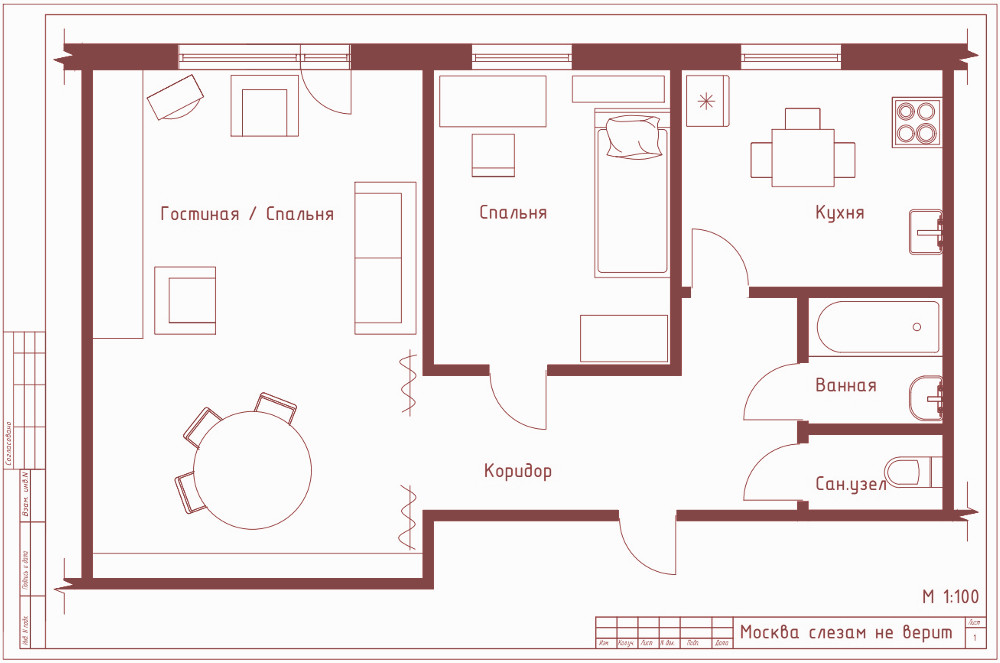
4. Замерьте размеры каждого окна : длина, высота, глубина (от плоскости стены до рамы). Высота подоконника, высота стены над окном. Эту информацию напишите рядом с окном.
Замерьте двери – высота, ширина, глубина проема. Направление открывания двери, если дверь существующая.
Везде, где возможно, замерьте толщину стены и напишите материал стены.
5. Нарисуйте на эскизе положение и размеры радиаторов отопления, положение стояков.
Отметьте положение стояков канализации и водопровода., положение вентиляционных каналов, электрического щита, всех сантехнических приборов и кухонной техники, если имеется. Используйте для этого свои врожденные художественные способности.
6. Лестницы, камины, балконы — нарисуйте их расположение и размеры.
А где мебель?
Услуга Автоплан не предполагает решения дизайнерских задач по планировке интерьера. Это исключительно преобразование вашего чертежа в компьютерный чертеж по заданным размерам стен помещения.
О том, какие бывают планы квартир и домов, для чего каждый план нужен – читайте в статье «По – щучьему веленью : онлайн планировка квартиры бесплатно на русском языке».
О планировке с расстановкой мебели и оборудования, как ее разработать, какие задачи решаются в процессе создания такой планировки, как красиво нарисовать планировку в Фотошопе – я расскажу в следующем посте.
Подписывайтесь на рассылку уведомлений , чтобы не пропустить интересные статьи.
План квартиры | Своими руками — RozetkaOnline.COM
План квартиры – это схема квартиры в горизонтальном разрезе, выполненная в масштабе, с соблюдением всех размерных и геометрических соотношений.
План квартиры — это основа для проектирования как дизайна, так и коммуникаций помещений, в том числе и электроснабжения. На нем отмечаются элементы электропроводки, необходимые для выполнения всех электромонтажных работ (прокладки кабелей, монтажа щитового учетного и защитного оборудования, установки розеток и выключателей и т.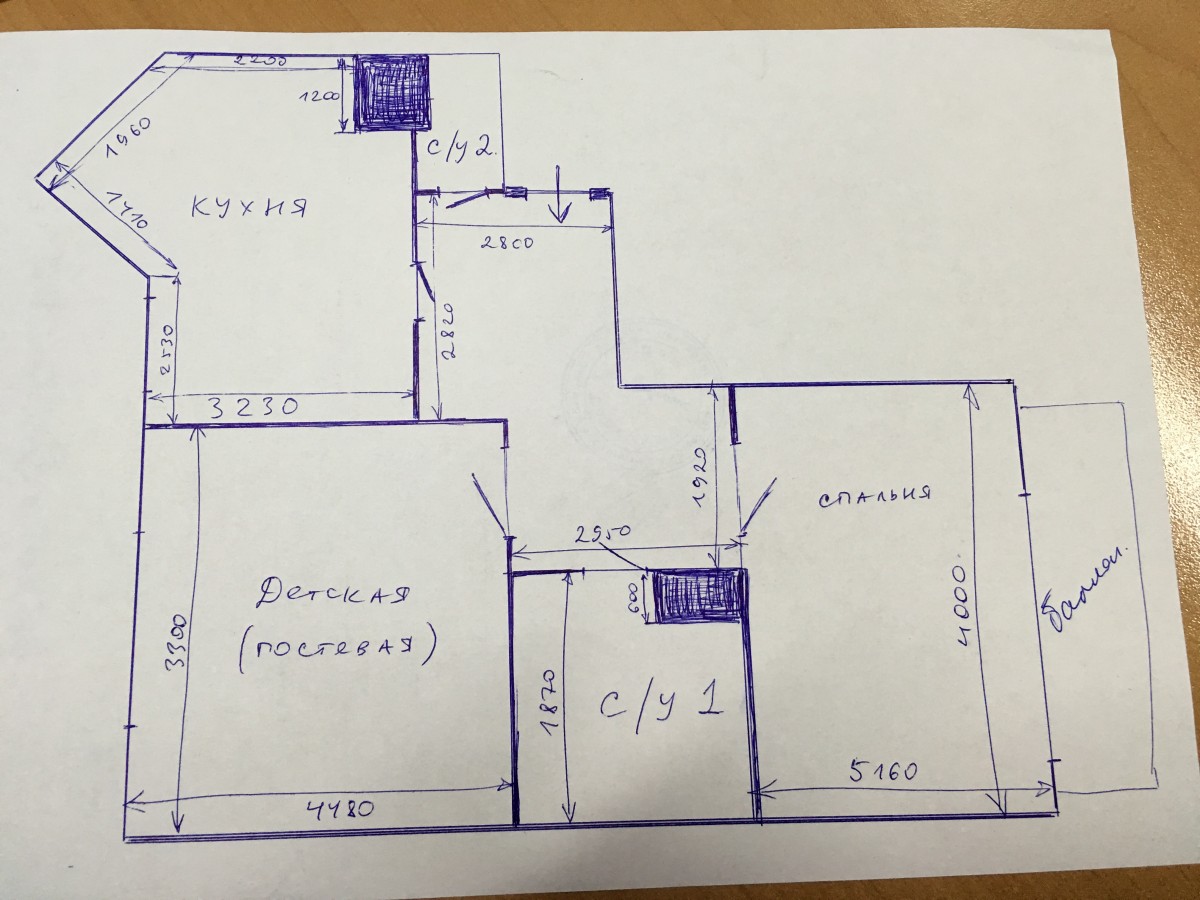
Чем точнее и нагляднее будет выполнен план квартиры, тем проще и удобнее будет нам проектировать схему электроснабжения и расставлять электрооборудование.
При грамотном, профессиональном подходе к созданию плана квартиры, в первую очередь, необходимо составить её обмерочный план.
Имея на руках готовый обмерочный план, можно приступать к созданию конечного плана квартиры.
Если вы задумали изменить планировку вашего жилища, вам, сперва, нужно составить план сноса и возведения перегородок и только после завершения всех работ, создать новый обмерочный план.
Для построения плана квартиры нам понадобятся:
1. Листы бумаги в клетку
2. Ручка или карандаш
3. Линейка
Приступаем к созданию плана квартиры:
1. Вычисляем внутренние габаритные размеры квартиры по обмерочному плану, проще говоря максимальную длину и ширину. В нашем случаем это сделать удобнее всего, так как квартира правильной прямоугольной формы и нам необходимо вычислить две стороны этого прямоугольника A и B. На изображении ниже показано из чего складываются эти размеры (размер перегородок был принят за 80мм). Получилось, что реальная длинна квартиры A=7680мм, а ширина B=5640.
Вычисляем внутренние габаритные размеры квартиры по обмерочному плану, проще говоря максимальную длину и ширину. В нашем случаем это сделать удобнее всего, так как квартира правильной прямоугольной формы и нам необходимо вычислить две стороны этого прямоугольника A и B. На изображении ниже показано из чего складываются эти размеры (размер перегородок был принят за 80мм). Получилось, что реальная длинна квартиры A=7680мм, а ширина B=5640.
При расчете мы не учитывали балкон, т.к. никаких работ на нем не предполагается, если же вы планируете облагородить и его, ширину чертежа, необходимо увеличить.
2. Выбираем масштаб чертежа. В зависимости от размеров листка и габаритных размеров квартиры, удобный масштаб построения будет разный.
Следует чуть подробнее остановиться на этом пункте, ведь если безошибочно выстроить план квартиры в масштабе, он станет точной, только уменьшенной ее копией и можно будет очень детально проработать будущий проект, в том числе электроснабжение.
Масштаб – это отношение размеров объекта на схеме, к его реальному размеру. Если выбран масштаб 1:1 (один к одному), это означает что чертеж выполнен в натуральную величину, т.е. 1мм отрезка на чертеже равен 1мм у объекта. Если выбран размер 1:100 (один к ста), то 1 мм отрезка на схеме, равен 100мм у объекта и наоборот.
Чем больше вторая цифра (стоящая за знаком «:»), тем меньше будет размер объекта на схеме (масштаб уменьшения), а чем больше цифра перед «:» тем больше (масштаб увеличения).
Как вычислить масштаб чертежа
Посчитать какой выбрать масштаб чертежа очень просто, необходимо реальный габаритный размер квартиры разделить на размер листа (в одинаковых единицах измерения, лучше в миллиметрах). Это нужно сделать для всех габаритных размеров и выбрать самый маленький масштаб для всего чертежа (т.е. если ширина листка к ширине объекта относится как 1:100, а их длины относятся как 1:200, необходимо весь чертеж выполнять в формате 1:200, иначе он не влезет в размеры листка).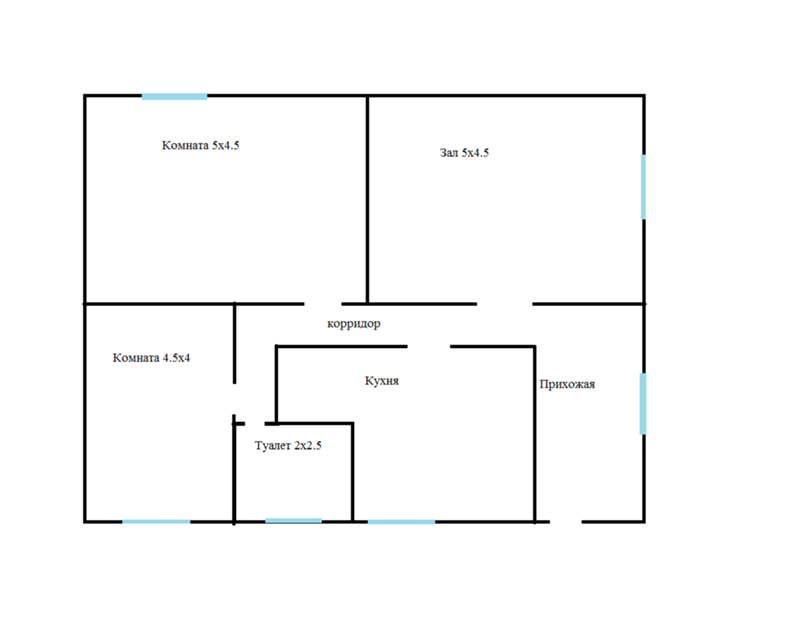
Масштабы уменьшения, которые мы и будем использовать, стандартизированы, выбирайте ближайший к вашему значению, полученному в расчетах, из: 1:2; 1:2,5; 1:4; 1:5; 1:10; 1:15; 1:20; 1:25; 1:40; 1:50; 1:75; 1:100; 1:200; 1:400; 1:500; 1:800; 1:1000
В нашем случае, для построения плана квартиры, выбран большой тетрадный листок в клеточку, с размерами: длина А=408мм, ширина B=296мм.
Выбираем масштаб плана квартиры, для этого считаем соотношения длины и ширины листка к размерам квартиры:
Длина: Aобщ=A(квартиры)/A(листка)=7680/408=18,8
Ширина: Bобщ=B(квартиры)/B(листка)=5640/296=19
Берем следующий меньший (как вы помните, чем больше вторая цифра, тем меньше чертеж) масштаб, из списка стандартных нам подходит 1:20, а это значит, что на один миллиметр чертежа будет соответствовать 20мм реального размера квартиры, а план в двадцать раз меньше реальных размеров квартиры.
Тут, отмечу, что листочек в клеточку выбран не зря, кроме того, что на таких листках можно гораздо проще чертить ровные линии (горизонтальные и вертикальные) по клеточкам, еще полезно то, что каждая клетка имеет размеры 5мм на 5 мм, что в выбранном нами масштабе 1:20, соответствует 100мм на 100мм чертежа (5*20=100)..jpg)
Теперь, чтобы, в выбранном нами масштабе, построить отрезок соответствующий ширине всей квартиры (5640мм), нужно будет отложить 56клеток и взять еще 2мм от следующей клетки или просто отложить 282мм (5640/20), кому как удобно.
3. Выбираем местоположение начальной точки чертежа. Построение удобнее начинать с левой крайней точки, т.к. в нашем случае контур квартиры — это прямоугольник, мы начнем построение с левого нижнего угла. Зная размер квартиры на чертеже, у нас он 384мм на 282мм (для определения реальные габаритные размеры квартиры необходимо поделить на выбранный масштаб), выбираем начальную точку, так, чтобы чертеж поместился на листке, как показано на изображении ниже.
4. Чертим план квартиры. Теперь можно приступать к непосредственному построению плана. В первую очередь рисуем контур (384мм на 282мм или 76,8клеток на 56,4клеток)
5. Наносим перегородки, указываем двери и окна, согласно обмерочному плану, соблюдая масштаб. Например, если стены в кухне имеют размеры 2580мм на 2420мм, то в масштабе, разделив эти значения на «20», на чертеже получается 129мм на 121мм.
Например, если стены в кухне имеют размеры 2580мм на 2420мм, то в масштабе, разделив эти значения на «20», на чертеже получается 129мм на 121мм.
6. Основной план квартиры на этом готов, я рекомендую, для дальнейшего удобства, так же сразу обозначить желаемые стороны открывания дверей, как показано на изображении ниже.
Это наиболее простой способ построить достаточно точный и наглядный план квартиры, который позволит в дальнейшем разработать как внутренний дизайн, так и схемы расположения всех коммуникаций, в том числе электропроводки и основных потребителей энергии.
Готовьтесь сделать сразу несколько таких схем, проще всего снять копии с уже готового экземпляра плана квартиры, главное не изменять масштаб.
9 онлайн планировщиков для создания интерьера и плана квартиры
Планируете ремонт в квартире? Создать интерьер дома или отдельной комнаты можно с помощью обычной ручки и чистого листа бумаги. Но возможно ли этим нехитрым способом передать все идеи, каждую мелочь, особенно если вы не очень хороший художник? Будем откровенны: вряд ли в таком случае получится нарисовать макет даже одной комнаты.
Но у нас хорошая новость! Есть специальные сервисы, которые дают возможность предусмотреть любую мелочь — от размера окон до расположения розеток. Вы можете, например, разместить разные виды окон, чтобы понять, какое лучше всего подойдёт. Сделайте несколько вариантов интерьера и распечатайте их, чтобы потом показать мастеру. Это поможет ему лучше понять, что вы хотите получить в итоге.
Remplanner
С помощью онлайн планировщика Remplanner, вы сможете самостоятельно создать технические чертежи для ремонта. Сервис помогает создать собственный дизайн-проект квартиры без привлечения профессионального дизайнера.
Самое важное отличие этого планировщика от других – оформление и подача проекта в виде рабочих чертежей, как и в классическом дизайн-проекте. Это полноценный комплект рабочих чертежей, состоящий из 12 планировочных листов (исходный обмерный план, план демонтажа стен, план теплых полов, план расстановки мебели и т.д.)
Также в планировщике есть, 3D визуализация, печать альбома чертежей в виде файла PDF, расчет сметы и объемов работ для бригад, примерный расчет черновых материалов для ремонта, возможность одновременной работы с несколькими вариантами планировок.
HomeStyler
Принцип работы сервиса Autodesk Homestyler довольно прост: вы перетаскиваете всё, что необходимо, на размерную сетку. Так размещаются любые элементы — от мебели до отверстий в стене. Установив предмет, кликните на его изображение, чтобы установить точные размеры и форму. При клике на «План комнаты» появляется панель управления, где корректируются различные данные: тип помещения, его габариты и другая информация.
Для детальной прорисовки интерьера дома вашей мечты разработчики сервиса предусмотрели большой выбор мебели. Предметы интерьера нельзя изменить. Но благодаря выбору различных элементов вы обязательно подберете что-то подходящее. Готовый проект можно сохранить или распечатать. Возможно даже его экспортировать в файл формата DWG в 2D- или 3D-изображение.
Есть интересна опция, позволяющая использовать реальное фото: вы фотографируете собственную комнату и размещать на снимке мебель. Это самый простой, но в то же время мощный онлайн-планировщик, который мы тестировали. Его фишка — предустановленные планы комнат, включая различные варианты дизайна в городских и загородных домах.
Его фишка — предустановленные планы комнат, включая различные варианты дизайна в городских и загородных домах.
Бесспорный плюс сервиса в возможности легко перемещать мебель, меняя её размеры. При этом нет никаких ограничений: все элементы в программе бесплатные. Почему? Каталог содержит мебель, которую можно приобрести в реальности — отличный способ встроить рекламу, сделав инструмент более удобным.
Хотите сразу определить примерную стоимость проекта? Загляните в раздел Shopping, где найдете отделочные материалы и их стоимость. Учтите, что цены здесь указаны приблизительные, а перечень материалов неполный. В качестве приятного бонуса Autodesk Homestyler предлагает инструментарий для создания ландшафта придомовой территории: гравий, траву, воду, многое другое. Программа поддерживает русский язык.
Floorplanner
Floorplanner использует инструмент Snap, позволяющий изобразить даже углы и выпуклые стены. После того как последние будут нарисованы, их можно перемещать, увеличивая пространство или, наоборот, уменьшая. В Floorplanner большой выбор окон и дверей, разместив которые вы можете затем изменить их по своему желанию. Мебель можно детализировать, чтобы придать ей нужные размеры.
В Floorplanner большой выбор окон и дверей, разместив которые вы можете затем изменить их по своему желанию. Мебель можно детализировать, чтобы придать ей нужные размеры.
Floorplanner позволяет создавать проекты в трехмерном измерении, не только с видом сверху. Однако все изменения вносятся сначала в двухмерном режиме, а затем при необходимости трансформируются в трехмерный. Между режимами можно быстро переключаться, чтобы увидеть, как выглядят внесенные изменения в «реальности».
У пользователей также есть возможность распечатать готовые интерьеры, делиться ими в социальных сетях. Вы можете опубликовать проект в Facebook, отправить его по электронной почте или разместить на страницах сайта. Идеально для дизайнеров!
Roomle
Roomle позволяет экспортировать готовые проекты интерьера в файлы формата JPG. Вы можете распечатать созданный интерьер, изменить каждую деталь, а любой размер представить как в английской, так и в метрической измерительной системе.
Приложение позволяет легко перемещаться между режимом 2D и 3D. В трехмерном варианте можно рассматривать созданную обстановку с видом «над головой» или «от первого лица», что позволяет максимально точно оценить готовый проект.
Набор элементов невелик, но благодаря гибким настройкам легко меняются их размеры. Интерфейс планировщика удобный и несложный в освоении. Стены «строятся» очень быстро, передвигаются/удаляются в один клик. Это очень хороший инструмент с разными опциями для создания идеального проекта дома, но без поддержки русского языка.
Planner 5D
Planner 5D предоставляет уже готовые проекты, основанные на выбранной форме комнаты. Сервис имеет большой набор инструментов, с помощью которых можно максимально подробно визуализировать любой интерьер. Программа позволяет выбирать всё — от типа выключателя до музыкальных инструментов.
Вас удивит удобный интерфейс планировщика: здесь инструменты находятся на левой панели, поэтому, выбрав категорию, вы видите их все сразу. Дизайн кажется слишком перегруженным? Просто переместите лишние объекты в другое место. Еще одна полезная функция планировщика заключается в добавлении новых этажей.
Дизайн кажется слишком перегруженным? Просто переместите лишние объекты в другое место. Еще одна полезная функция планировщика заключается в добавлении новых этажей.
Хотя сервис не позволяет скачивать изображение в формате JPG/PNG непосредственно на компьютер, но можно сделать снимок проекта, чтобы сохранить процесс изменений. Planner 5D имеет платные опции, поэтому некоторые элементы дизайна заблокированы. Тем не менее можете быть уверены: один элемент в каждой категории является бесплатным.
Visual Paradigm
Visual Paradigm — это бесплатный онлайн-инструмент, который помогает создавать планы этажей и помещений. Имеет простой интерфейс, так что разобраться в нем будет не трудно. При выборе плана этажа сразу выбирается стиль комнаты.
Здесь нет непонятных графических обозначений. Вместо них VP Online использует стандартные символы. При этом, даже если вы плохо разбираетесь в архитектурной символике, просто наведите на иконку мышью — всплывет подсказка, и вы сразу поймете, что означает этот символ.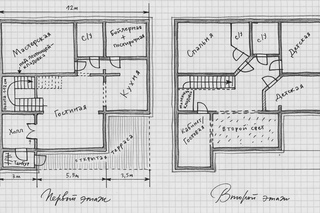 Если планируете часто использовать планировщик, можете пометить некоторые иконки как любимые — тем самым сэкономите время, необходимое для поиска.
Если планируете часто использовать планировщик, можете пометить некоторые иконки как любимые — тем самым сэкономите время, необходимое для поиска.
HomeByMe
HomeByMe — бесплатный онлайн сервис для планирования помещений. Начните работу над проектом в 2D — постройте комнату с нуля, добавьте мебель, аксессуары. Затем преобразуйте его в 3D, где нет стен и где вы можете заглянуть внутрь созданного вами плана. Независимо от того, какими навыками вы обладаете, какие цели ставите, в каком виде хотите представить свою модель, эта программа подойдет вам идеально.
IKEA Home Planner
В IKEA Home Planner предлагается ограниченный выбор объектов для создания интерьера кухни/столовой. Определенный набор элементов можно дополнить своими, чтобы получить более точное проектное решение. Несмотря на то, что выбор предметов ограничен, допускается изменение их размеров — это позволит учесть габариты квартиры.
Трехмерная визуализация работает отлично, так что можно сразу увидеть все детали обстановки изнутри.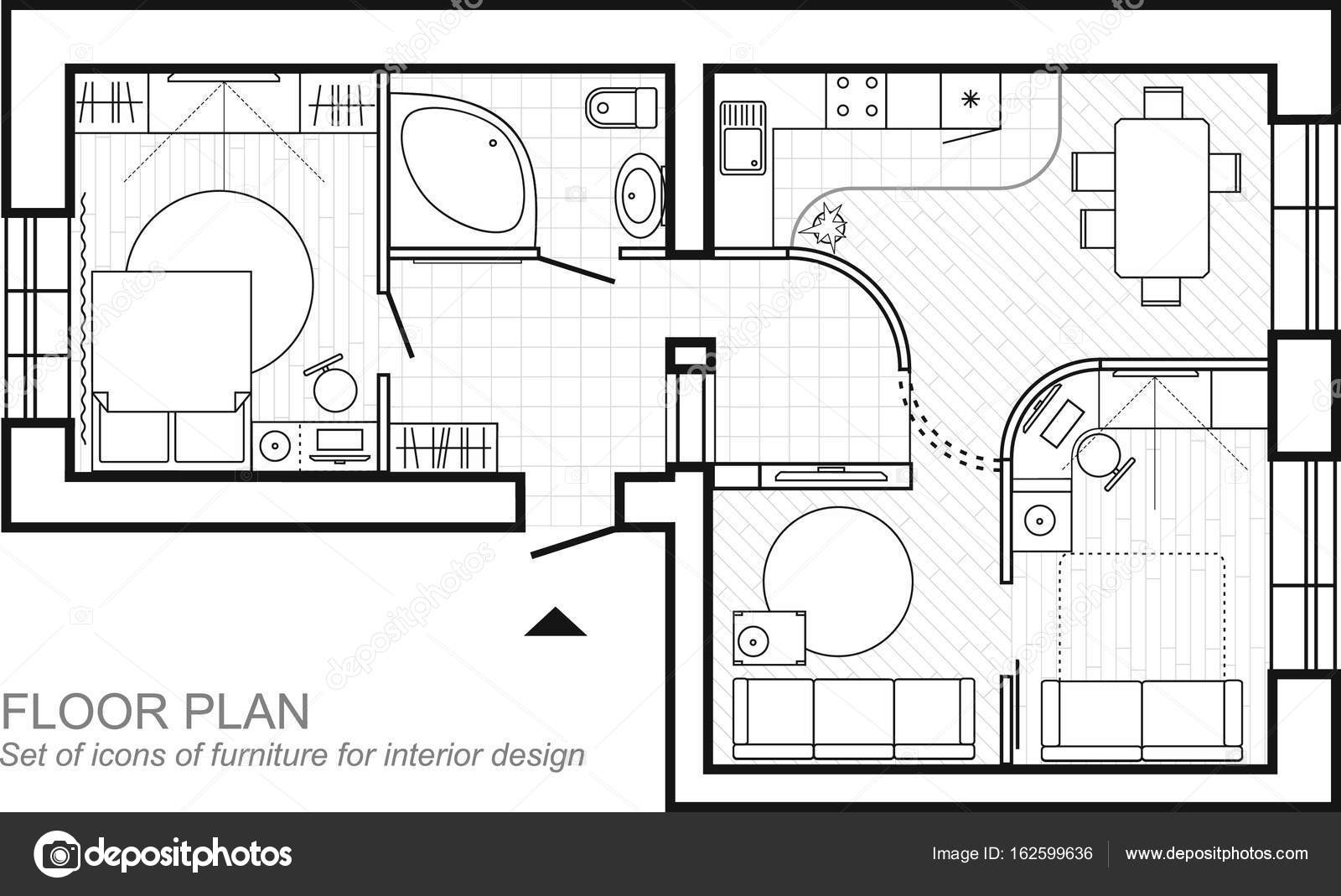 Панель управления позволит «прогуляться» по созданному помещению, оценить проделанную работу. Размещение элементов обстановки осуществляется в 3D, а изменение и контроль размеров — в 2D.
Панель управления позволит «прогуляться» по созданному помещению, оценить проделанную работу. Размещение элементов обстановки осуществляется в 3D, а изменение и контроль размеров — в 2D.
На данный момент, сервис имеет достаточно ограниченные возможности, но вполне вероятно, что со временем в нём появятся дополнительные опции. Сейчас это больше маркетинговый ход компании, чем серьезная разработка. Вывод напрашивается такой: IKEA Home Planner — не самый удобный планировщик из обзора, тем более без поддержки русского языка.
Roomstyler 3D Planner
Хотите усовершенствовать собственный план дома или другие готовые проекты? Тогда эта программа для вас! Сервис можно использовать без регистрации. Если зарегистрируетесь, то получите возможность размещать свои проекты в социальных сетях, чтобы их могли посмотреть ваши друзья.
Roomstyler 3D Planner позволяет вставлять стены, двери, окна, выбирать элементы из галереи внутренней отделки. Перемещайте по плану камеру, чтобы получить более подробное представление об интерьере, меняйте при необходимости цвет стен, потолка, используя обширную палитру.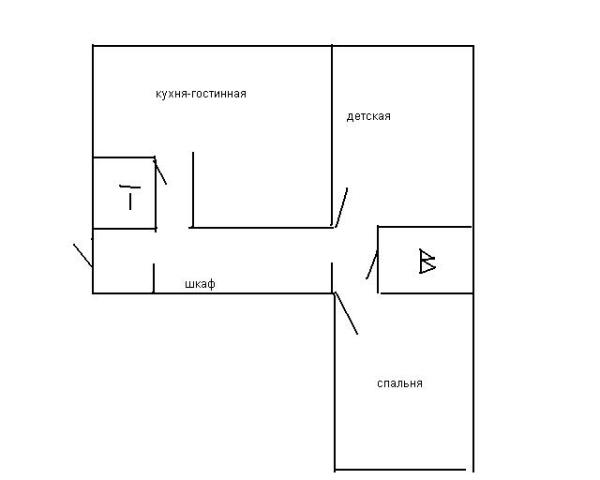
Для добавления в проект могут быть задействованы реальные вещи: кухонная техника, садовые инструменты в гараже. Если вам понравился выбранный элемент, нажмите кнопку Available for purchase — вы увидите стоимость указанного предмета и адрес, где его можно купить. Интерфейс относительно прост в использовании, а также позволяет одновременно просматривать схему и трехмерное изображение.
Начертить план квартиры в автокаде недорого
Редизайн сайта на WordPress
Сделать редизайн сайта (перебить текст, изменить цвета)
Владимир С.
Проект АР (АС) на магазин обуви 42 м2
Требуется проектировщик в автокаде. С хорошим уровнем владения программы и опытом проектирования магазинов. Пожалуйста, оценивайте трезво свой уровень владения программой. Если для вас понятия поле, параметрич…
С хорошим уровнем владения программы и опытом проектирования магазинов. Пожалуйста, оценивайте трезво свой уровень владения программой. Если для вас понятия поле, параметрич…
Дмитрий П.
Строительной Компании «Респект» нужно разработать логотип…
Нужно разработать логотип, фирменный стиль для оформления фирменного бланка и сайта для Строительной Компании "Респект"
Владимир К.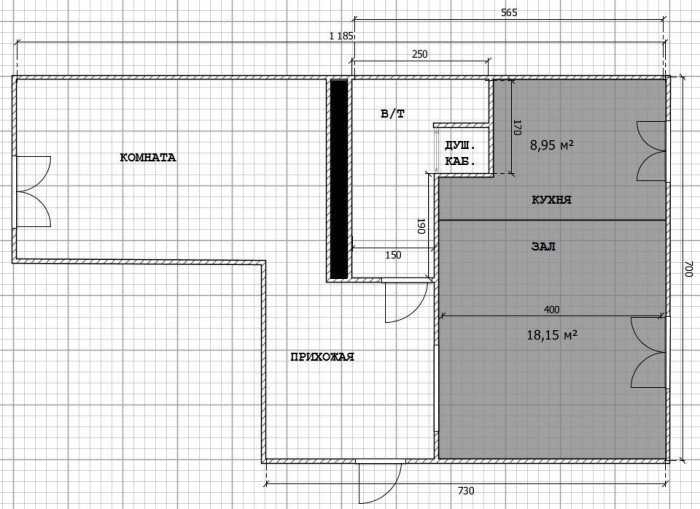
Создать дизайн баннеров для РСЯ
Необходимо сделать 11 баннеров для РСЯ Примеры и материалы для работы предоставлю исполнителю. ПЕРВЫЙ ПРОДУКТ — КОРПОРАТИВНОЕ ПИТАНИЕ Требования: объем файла — не более 120 КБ; формат файла — JPG; размер…
Лидия У.
Сделать простое видео с анимированным текстом
Всем привет! Будет свадьба и за нами (молодоженами) будет висеть проектор. Есть идея на этот проектор вывести зацикленное видео, где на белом фоне будут писаться (как будто от руки) красивым шрифтом имена…
Есть идея на этот проектор вывести зацикленное видео, где на белом фоне будут писаться (как будто от руки) красивым шрифтом имена…
Александр П.
Как сделать дизайн-проект самому: пошаговая инструкция — INMYROOM
Создать грамотный интерьер по силам не только человеку с профессиональным образованием в области архитектуры и дизайна, но и дилетанту.
Достаточно уметь чертить и читать чертежи, выполнять работы последовательно, переходя от общего к частному, считает Екатерина Саламандра из бюро «Общая площадь», и все получится. Запоминайте последовательность действий!
Отметим сразу — первые два этапа требуют максимального внимания от начинающего дизайнера. Даже маленькая ошибка может в итоге перерасти в головную боль в процессе ремонта.
Замер
Любая фантазия может столкнуться с невозможностью вписать ее в существующие габариты квартиры. Поэтому грамотный замер помещений — основа основ будущего проекта.
Поэтому грамотный замер помещений — основа основ будущего проекта.
Нарисуйте или распечатайте планировку своей квартиры и укажите на ней все реальные размеры ваших помещений. Помечайте на плане коммуникации, проемы, высоты. Используя компас, укажите стороны света.
План в масштабе
Теперь следует вычертить планировку квартиры в масштабе, например, 1:50. Это можно сделать по старинке, при помощи линеек и карандашей.
А можно сделать план в специальных программах на компьютере, например, в отличном приложении Remplanner, где вы можете совершенно бесплатно начертить не просто планировку, а создать полноценный дизайн-проект на всю квартиру.
Онлайн-планировщик Remplanner
Совет INMYROOM: совершенно верно! В отличие от всех существующих на сегодня программ и решений Remplanner — единственный в России планировщик для ремонта, который полностью заменяет технический проект. Вся информация разнесена в проекте по 16 листам — любая, даже неопытная бригада сможет сделать ремонт по этим чертежам.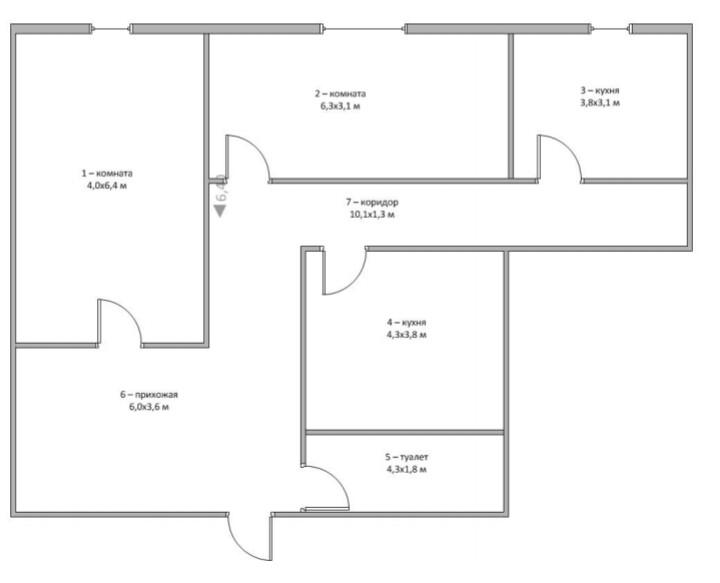
Функционал Remplanner впечатляет: неограниченное количество вариантов перепланировки и расстановки мебели, 3D-визуализация, расчет стоимости материалов и даже расчет сметы и объема работ для строителей! Плюс бесплатная помощь профессионалов на всех этапах.
И кстати, Remplanner протестирован и одобрен реальными инженерами и проектировщиками — да вы попробуйте сами!
Онлайн-планировщик Remplanner
Техническое задание
Техническое задание — это ваш план для дальнейшей работы над проектом. В нем вы указываете свои пожелания по стилю, составу и наполнению помещений и прочую информацию, которая поможет сделать интерьер максимально логичным и соответствующим всем вашим требованиям.
Помимо текстовой части подберите фотографии интерьеров, которыми вы бы хотели вдохновиться в процессе работы. Это можно сделать и до выполнения замеров помещения.
Дизайн-проект бюро «Общая площадь»
Планировочное решение
Настало время взять план квартиры и попытаться разместить на нем свои пожелания, описанные в техническом задании. Если требуется перепланировка, первым делом изучите, как сделать ее законно. В получившихся помещениях обозначьте функциональные зоны и расставьте необходимую мебель.
Если требуется перепланировка, первым делом изучите, как сделать ее законно. В получившихся помещениях обозначьте функциональные зоны и расставьте необходимую мебель.
Чтобы планировка была эргономичной, советуем изучить «Библию проектировщика квартир» — труд Петера Нойферта и Людвига Неффа «Проектирование и строительство».
Объемная модель
Пора превращать плоскую планировку квартиры в объемную модель и вдумчиво в ней прогуляться! Я выполняю такую модель в программе SketchUp.
В результате возникает понимание, насколько «плоские» идеи будут удобны в жизни, приходит понимание грамотного использования различных видов отделочных материалов, прорабатываются детали мебели и многое другое. На полученный «каркас» вы затем без колебаний сможете подобрать отделочные материалы и все необходимое.
Дизайн-проект бюро «Общая площадь»
Стилистическое решение
Перед началом этого этапа вы имеете четкое функциональное и эргономичное понимание своего будущего интерьера.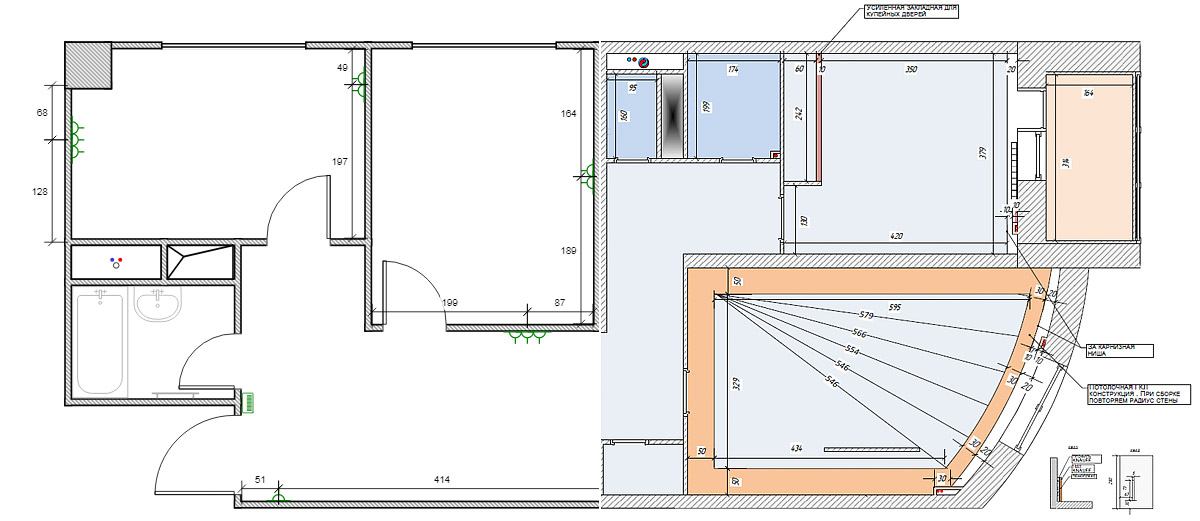 Теперь пора перечитать техническое задание, пересмотреть картинки вдохновляющих интерьеров и приступить к дизайну в узком понимании этого слова.
Теперь пора перечитать техническое задание, пересмотреть картинки вдохновляющих интерьеров и приступить к дизайну в узком понимании этого слова.
Подбирая отделочные материалы, мебель, предметы освещения, элементы декора, не забывайте о параметрах вашей квартиры. Низкие потолки, скудность естественного освещения и прочие факторы могут воспрепятствовать красивому воплощению ваших идей. Кстати, подобранные материалы затем будет несложно перевести в примерный бюджет на их закупку.
Дизайн-проект бюро «Общая площадь»
Чертежи
Пора перевести свои идеи в грамотный план работы по их реализации! На копиях планировки квартиры нужно создать чертежи для демонтажа, монтажа, размещения отделочных материалов, обозначить точки осветительных приборов, расставить розетки и выключатели, вычертить раскладку плитки в санузлах.
Вы должны создать четкий план работы, который позволит вам спокойно перенести процесс ремонта и остаться довольным его результатом. Да, с рабочими чертежами ремонт имеет свой конец!
Как начертить обмерный план квартиры в Архикаде Дмитрий Мудров
Видео-курс
Как начертить обмерный план квартиры в Архикаде
Ниже представлена серия уроков о том, как начертить обмерный план квартиры в Архикаде. Данная серия является частью моего видео-курса по созданию дизайн-проекта квартиры в архикаде.
Данная серия является частью моего видео-курса по созданию дизайн-проекта квартиры в архикаде.
Вы можете ознакомиться с кратким описанием уроков, которые вы найдёте далее на этой странице, или перейти непосредственно к нужному уроку. Ниже вы видите список уроков в порядке следования. Разумеется, вам не обязательно смотреть их по порядку. Вы можете выбрать из списка интересующую вас тему и щелкнув мышью перейти к просмотру урока.
[catlist currenttags=yes]Как в архикаде поменять масштаб чертежа
Хотите узнать, как в архикаде поменять масштаб чертежа? В этом видео-уроке из моего курса по созданию дизайн-проекта квартиры в архикаде я покажу, как вы можете легко и просто поменять в архикаде масштаб чертежа для того, чтобы чертёж легко поместился на макет нужного формата. Если кратко, то процесс смены масштаба чертежа очень прост. Для того, чтобы…
Как в архикаде оформить чертёж на лист
В этом видео-уроке я покажу, как в архикаде оформить чертёж на лист. Если кратко, то для оформления чертежа на лист вы должны проделать следующие действия: Сформировать на экране тот вид проекта, который необходимо поместить на лист. Это значит включить нужные слои и другие параметры, которые обеспечивают такой вид проекта, который вы собираетесь вывести на лист,…
Если кратко, то для оформления чертежа на лист вы должны проделать следующие действия: Сформировать на экране тот вид проекта, который необходимо поместить на лист. Это значит включить нужные слои и другие параметры, которые обеспечивают такой вид проекта, который вы собираетесь вывести на лист,…
Проставляем в архикаде размеры окон и дверей на обмерном плане
В этом видео-уроке мы проставляем в архикаде размеры окон и дверей на обмерном плане квартиры. Каюсь, я проставил размеры вручную, без включения маркеров окон и дверей в параметрах последних. Я проставил маркеры в таком виде для того, чтобы данный план соответствовал требованиям учебного заведения, для которого я чертил этот проект. Разумеется, вы можете просто включить маркеры окон…
Размеры в архикаде; как наносить размеры на план квартиры
Размеры в архикаде выставлять очень просто. Вы убедитесь в этом, посмотрев этот небольшой видео-урок из моего видео-курса по созданию дизайн-проекта квартиры в архикаде. Кто-то может возразить, что это у меня проставлять размеры на плане квартиры получается легко и просто, а на самом деле это не такая уж простая задача для начинающих пользователей архикада. Соглашусь, поначалу…
Кто-то может возразить, что это у меня проставлять размеры на плане квартиры получается легко и просто, а на самом деле это не такая уж простая задача для начинающих пользователей архикада. Соглашусь, поначалу…
Как установить дверь в архикаде — как ставить двери в архикаде
Хотите узнать, как установить дверь в архикаде, тогда посмотрите этот небольшой видео-урок из моего видео-курса по созданию дизайн-проекта квартиры в архикаде, в котором я буду ставить двери в стены квартиры. Видео-курс по созданию дизайн проекта квартиры получился не самый большой, но и не маленький, поскольку процесс создания дизайн-проекта квартиры процесс долгий. Именно поэтому каждому шагу…
Окно в архикаде — как вставить окно в Archicad
Этот видео-урок, про то, как вставить окно в архикаде, является третьей частью урока по созданию обмерного плана квартиры в архикаде, который, в свою очередь входит в состав моего видео-курса по созданию дизайн-проекта квартиры в архикаде. В данном уроке я рассказываю только про то, как вставлять окно в архикаде, поэтому если вас интересует информация про то,…
В данном уроке я рассказываю только про то, как вставлять окно в архикаде, поэтому если вас интересует информация про то,…
Как построить стены в архикаде — Внутренние перегородки квартиры
Добро пожаловать во второй урок из моего видео-курса по созданию дизайн-проекта квартиры в Архикаде. В этом видео-уроке я продолжаю тему того, как построить стены в архикаде. На этот раз я буду чертить внутренние перегородки квартиры, чтобы затем перейти к размещению оконных и дверных блоков. В одном уроке сложно уместить все шаги создания обмерного плана квартиры,…
Как чертить стены в архикаде — Внешние стены квартиры
В этом видео-уроке речь пойдёт о том, как чертить стены в архикаде. Данный видео-урок является первой частью серии уроков по созданию обмерного плана квартиры в Archicad. В этом видео-уроке я вычерчу в Archicad внешние стены трёхкомнатной квартиры из панельного дома. Урок по созданию обмерного плана квартиры в Archicad является первой частью моего видео-курса по созданию дизайн…
Sketchup как нарисовать план квартиры
Думаю, что эти пять частей видео лучше всяких слов показывают мой принцип работы. В качестве введения только скажу, что он объединяет в себе все преимущества двухмерного подхода в CAD-программах и трехмерной модели BIM. Скетчап не относится ни к тем, ни к другим систем для проектирования, а при некоторой изобретательности является нечто средним. Смысл очень прост: то, что проще сделать при помощи 3D-модели, нужно делать в 3D, а то, что проще и быстрее сделать в 2D — рисуется в 2D. Нет никакой необходимости делать полную до винтика объемную модель, как это делается в BIM-комбаинах. Мой принцип работы можно показать одной картинкой:
В качестве введения только скажу, что он объединяет в себе все преимущества двухмерного подхода в CAD-программах и трехмерной модели BIM. Скетчап не относится ни к тем, ни к другим систем для проектирования, а при некоторой изобретательности является нечто средним. Смысл очень прост: то, что проще сделать при помощи 3D-модели, нужно делать в 3D, а то, что проще и быстрее сделать в 2D — рисуется в 2D. Нет никакой необходимости делать полную до винтика объемную модель, как это делается в BIM-комбаинах. Мой принцип работы можно показать одной картинкой:
А все остальное смотрите в плейлисте:
Эту работу я сделал в помощь своим помощникам и коллегам, которые только изучают или переходят на Скетчап (привет Диме и Кате). Как кое-кто уже заметил в комментариях к одной из частей, такие «подглядывания» дают более полное представление о цикле проектирования в Скетчапе. А меня лично избавляют от одних и тех же вопросов от коллег. Приятного изучения. И, если что-то не уловили, задавайте интересные вопросы.
Видеоурок по созданию 3D модели квартиры по чертежу или плану БТИ в программе SketchUp. Урок короткий, но очень познавательный. Рекомендуем Вам его посмотреть и оценить.
Вопросы и ответы:
Как зафиксировать размер стены на чертеже рулеткой?
Для масштабирования под размер необходимо нажать на первую точку и зажав Shift поставить вторую. Потом просто ввести на цифровой клавиатуре цифры. Аналогично и для роста стен — просто тянете наугад, внизу слева побегут цифры. На них не надо нажимать, просто на цифровой клавиатуре введите цифры.?
Рулетка не масштабирует чертеж. Что не правильно делаю?
Выберите «Рулетку» и никуда не кликайте, нажмите на Ctrl один раз, на курсоре рулетки визу справа появляется незаметная маленькая штрихпунктирная линия, нажмите второй раз, и эта маленькая штрихпунктирная линия исчезает , т.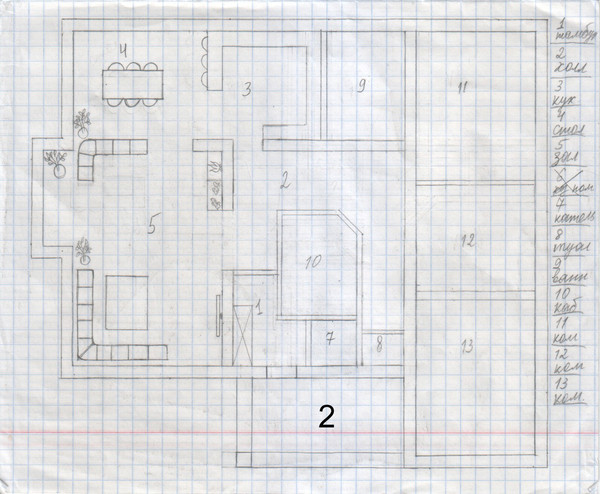 е. таким образом вы переключаете режим инструмента «Рулетка», при отображенном штрихпунктире, масштабирование изображения не происходит, жмете еще раз Ctrl и рулетка начинает масштабировать.
е. таким образом вы переключаете режим инструмента «Рулетка», при отображенном штрихпунктире, масштабирование изображения не происходит, жмете еще раз Ctrl и рулетка начинает масштабировать.
По работе есть необходимость освоить скетч ап. Выкладываю то что у меня получилось.
Это мой первый пробный пост. Пока не знаю как лучше оформлять его.
Дубликаты не найдены
Молодец! Удобная софтина, для рисования эскизов самое то! Тоже балуюсь по-необходимости.
Да. до такого уровня мне еще долго расти.
Удобная штука, я в ней себе домик рисовал
Круто, я как то рисовал, в скетчАп дизайн своей квартиры, но до тебя мне было далеко)
Да было бы замечательно.
а что вы пытались нарисовать?
Да вот по осени открыли с товарищами небольшую фирму, пытаемся продавать мобильные металлоконструкции (дачные дома, бытовки, офисные помещения, торговые павильоны и тд. ). Вот для объявлений я их и рисую, там на первых картинках модульный рыболовный домик, а дальше торговые павильоны.
). Вот для объявлений я их и рисую, там на первых картинках модульный рыболовный домик, а дальше торговые павильоны.
Я скачал SketchUp, но так и не разобрался как в нем рисовать. Так что все что вы показали для меня шедевр.
я квартиру свою отстроил, удобно планировать перестановку, или передвинуть стену,посмотреть что получится
Дам тебе совет. Всегда переворачивай грани лицевой стороной наружу.
То есть модель должна быть полностью белая, а не местами голубая.
я диплом в скечапе сделал. можешь посмотреть у меня в публикаций.
Молодец, здорово получается! Продолжай в том же духе! 🙂
СкетчАп — единственная прога, которая мне понравилась и которую я использовал для планировки ремонта в квартире. Оооочень помогла она мне, особенно с расчетом материалов и вытекающей из этого экономией =) Вот нашел один из файлов с планировка лоджии, парапетом из газоблоков и лагами пола
Почему скетчап, а не продукцию autodesk’а? Она же лучше.
Создавайте бесплатные планы этажей и бесплатные планы квартир
С помощью этого программного обеспечения можно легко рисовать бесплатные планы этажей и бесплатные планы квартир.
Бесплатные планы этажей — archiplainArchiplain позволяет создавать бесплатные планы этажей для:
⇓
Готовы начать рисовать бесплатные планы этажей? Тогда:
РУКОВОДСТВО ПО ДЕМОНСТРАЦИИ:
⇓
Как сделать бесплатные планы этажей с помощью archiplain?
Сначала вы рисуете стен, , чтобы создать каждую часть.Затем добавьте двери , окна и ставни . Вы можете выбрать направление открытия. Затем вы устанавливаете все технические элементы: электричество , отопление … Ну вот вы и делаете украшение , предметы , мебель , растения …
Когда план будет готов, вы можете загрузить карту в формате PDF , чтобы распечатать или отправить друзьям. Им может пользоваться даже пятилетний ребенок!
Им может пользоваться даже пятилетний ребенок!
Используйте приложение archiplain онлайн!
Archiplain позволяет составить план на ПК с Windows , Mac , Linux или iPad , Android и Windows .
⇓
FAQ
Часто задаваемые вопросы
⇓
У вас есть сайт?
⇓
Подходит ли вам это программное обеспечение?
Вы специалист по дизайну интерьеров? Строитель дома? Архитектор? Дизайнер интерьеров ? Домашний дизайнер? Домашний стейджер? Заинтересованы в домашней постановке? Хотите улучшить дом? Профессионал в сфере жилой недвижимости, элитной недвижимости? Ищете недвижимость для покупки или аренды?
Если вы хотите начать бизнес как ресторан, парикмахерская, фаст-фуд, флорист, пекарня, кондитерская, шоколадная фабрика, строительный магазин, заправочная станция, книжный магазин, кафе, бистро, закусочная, ночной клуб, концептуальный магазин, мясной магазин, продуктовый магазин, комиссионный магазин, магазин DIY, пресса, галантерея, канцелярские товары, рыбный магазин, химчистка, прачечная.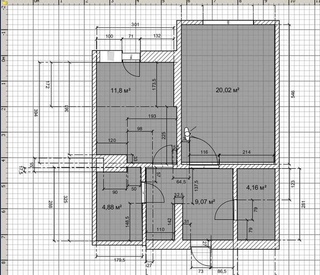 У вас есть трейлер, кемпер, старый автобус, автобус, эко-дом, чердак, дом мечты, вы хотите устроить все это, составив свои собственные планы, интерактивный план, план этажа. Вы хотите использовать онлайн-приложение , простое в использовании, с бесплатной версией , легко визуализировать свои планы, тогда archiplain для вас.
У вас есть трейлер, кемпер, старый автобус, автобус, эко-дом, чердак, дом мечты, вы хотите устроить все это, составив свои собственные планы, интерактивный план, план этажа. Вы хотите использовать онлайн-приложение , простое в использовании, с бесплатной версией , легко визуализировать свои планы, тогда archiplain для вас.
Регистратор
Регистратор
Регистратор
Регистратор
Регистратор
Регистратор
Регистратор
Регистратор
Регистратор
Регистратор
Регистратор
Регистратор
Регистратор
Регистратор
Регистратор
Draw бесплатный план — archiplain
И вопрос, который связан с названием: как иметь качественный и свободный план дома? Легко: просто знай, как нарисовать план дома!
Нарисуйте бесплатный план Отвечу с нюансами.Ведь в обычном магазине при покупке подключенной колонки цена соотносится с качеством.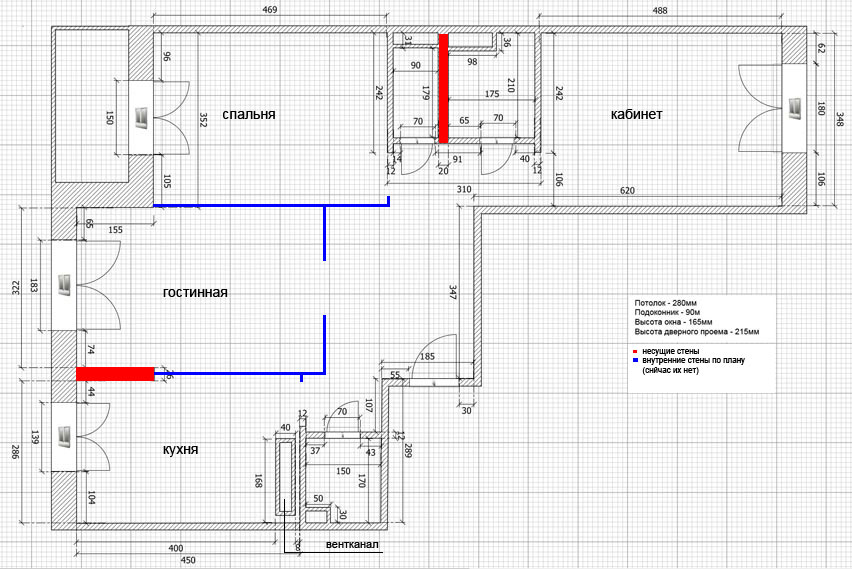 Естественно, большой и тяжелый динамик, такой как Google Home , обычно будет дороже, чем маленький динамик из-за лучшего качества. Это справедливо для всех предметов повседневной жизни. Автомобиль типа Ferrari будет дороже и качественнее, чем Peugeot 109 или Fiat Tipo (извините производителей…).
Естественно, большой и тяжелый динамик, такой как Google Home , обычно будет дороже, чем маленький динамик из-за лучшего качества. Это справедливо для всех предметов повседневной жизни. Автомобиль типа Ferrari будет дороже и качественнее, чем Peugeot 109 или Fiat Tipo (извините производителей…).
А в цифровом?
В цифровом все совсем по-другому.Просто потому, что экономические модели разные. В цифровом формате вы можете получить практически бесплатную услугу. В одном случае это будет совершенно бесплатно, и компания, производящая эту услугу, будет жить за счет рекламы (мы часто видим это у блогеров с Youtube). В другом случае услуга будет бесплатной, и компания, которая ее производит, будет жить благодаря дополнительным функциям, доступным через платную подписку. В обоих случаях важно качество обслуживания, иначе люди не будут заходить на сайт.
Ответ на вопрос
Итак, отвечая на вопрос заголовка: да, у нас может быть качественный и бесплатный продукт.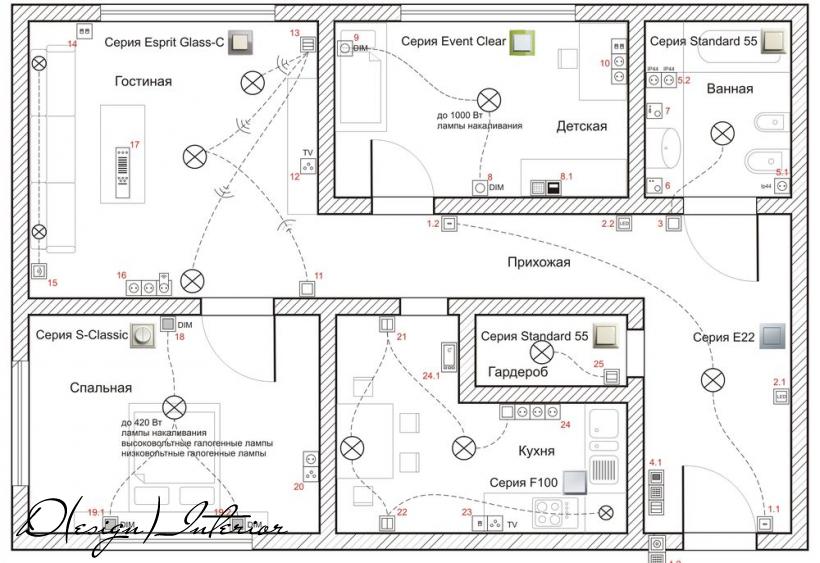 Но вы никогда не должны забывать, что если бизнес-модель компании не работает (недостаточно рекламы на сайте, потому что слишком много людей устанавливают блокировку рекламы, или недостаточно людей, которые используют платную версию с новыми функциями), сайт может остановиться. , что происходит регулярно.
Но вы никогда не должны забывать, что если бизнес-модель компании не работает (недостаточно рекламы на сайте, потому что слишком много людей устанавливают блокировку рекламы, или недостаточно людей, которые используют платную версию с новыми функциями), сайт может остановиться. , что происходит регулярно.
И решение
Вот почему мы решили разместить это бесплатное программное обеспечение для планирования дома от Archiplain.Мы предлагаем вам практически бесплатное программное обеспечение очень хорошего качества. А если вам нужны новые функции, вы можете взять платную подписку, которую вы платите только один раз (без продления каждый месяц. Вы покупаете ее сегодня, и через 6 месяцев или более учетная запись будет по-прежнему активна).
Больше:
Поделиться в Facebook, Twitter, Google +, Pinterest:
План замка — бесплатное программное обеспечение archiplain для рисования плана замка
Мы все мечтали однажды в жизни владеть замком. И сделать план замка под реконструкцию (см. В конце статьи).
В конце статьи).
Европа известна множеством замков, потому что ее история насчитывает более 2000 лет.
Замки в Германии
Например, в Германии можно найти следующие замки:
- Лихтенштейн
- Бабельсберг
- Нойшванштайн
- Гогенцоллерн
- Вернигероде
- Райхсбург Кохем
- Эльц
- Хоэншвангау
Замки Италии
Замки также можно найти в Италии:
- Сант-Анджело
- Сфорцеско
- Сирмионе
- Висконти
- Скарцуола
- дель Монте,
- Fénis
- dell’Ovo
А во Франции множество замков.
Вот несколько примеров:
- Версаль
- Фонтенбло
- Кастельно
- Амбуаз
- Шамбор
- Шантильи
- Шенонсо
- Блуа
Ремонт замков
Все эти замки великолепны и по большей части известны. Но мы забываем, что есть также много замков, известных только в деревне, в которой они расположены, и которых в руинах .Мы могли бы рассказать вам об этом замке в небольшом городке Арьеж на юге Франции, который продавался за 400 000 долларов. Муниципалитет не хотел, чтобы его продавали на уничтожение. Поэтому она позаботилась о продаже, попросив покупателей сделать предложения по ремонту этого замка . В результате стоимость работ была оценена в миллион долларов, то есть намного больше, чем цена покупки.
Но мы забываем, что есть также много замков, известных только в деревне, в которой они расположены, и которых в руинах .Мы могли бы рассказать вам об этом замке в небольшом городке Арьеж на юге Франции, который продавался за 400 000 долларов. Муниципалитет не хотел, чтобы его продавали на уничтожение. Поэтому она позаботилась о продаже, попросив покупателей сделать предложения по ремонту этого замка . В результате стоимость работ была оценена в миллион долларов, то есть намного больше, чем цена покупки.
Так как же отремонтировать замок?
Первый шаг — это нарисовать замок , нарисовав стены для создания комнат.Затем вы можете создать любой тип замка, средневековый или современный. Кроме того, вы можете назвать и выбрать цвет для каждой комнаты в замке, чтобы различать, например, ванные комнаты, туалеты, спальни, кухни, гостиные.
План замка Не беспокойтесь о размере плана вашего замка. Действительно, большинство программ по планированию дома могут очень хорошо интегрировать замок с сотнями комнат.
Затем разместите проемы разных комнат. Вы можете выбрать направление открытия и добавить компоненты.Существует каталог окон и дверей, доступных с левой или правой и раздвижными дверями.
Когда озеленение вашего замка закончено, вы можете разместить в комнатах мебель и растения.
Итак, удовлетворены ли вы, , своим планом замка? Очень хороший. Не забывайте эмпирическое правило: любой ремонт требует в среднем 100 долларов за квадратный фут поверхности.
Для получения дополнительной информации о замках:
Регистратор
Регистратор
План церкви — нарисуйте план церкви вместе с архипленом
Сделайте план церкви очень легко с архипланом!
Так зачем составлять церковный план? Сначала вы все слышали эту драму в Париже, пожар в Нотр-Дам, в соборе в центре города на острове Сите.Представьте, что вы архитектор, отвечающий за ремонт. Может быть очень полезно составить первый план церкви с помощью практического онлайн-инструмента, такого как archiplain.
Три использования плана церкви
Но этот план может быть очень полезен для нескольких вещей. Во-первых, появляется все больше и больше религиозных проектов, альтернативных официальным религиям, таким как католицизм, протестантизм, иудаизм или ислам. Мы могли бы добавить буддизм и многое другое. И всем этим религиям нужна религиозная способность осуществлять свое поклонение.
Другое дело: в Европе, в частности во Франции, церкви почти столетие принадлежали религиозным течениям. Но до этой даты церкви принадлежали государству. Это означает, что государство должно отремонтировать все эти старые церкви. И это стоит больших денег. В результате на продажу выставляется все больше и больше церквей, что радует многих. Но чтобы сделать ремонт, нужно составить план.
Наконец, вам может понадобиться церковь для венчания, погребения или крещения. В этом случае церковный план очень удобен для расположения людей в церкви.
Как нарисовать этот план церкви?
Первый шаг — нарисовать стены церкви для создания комнат.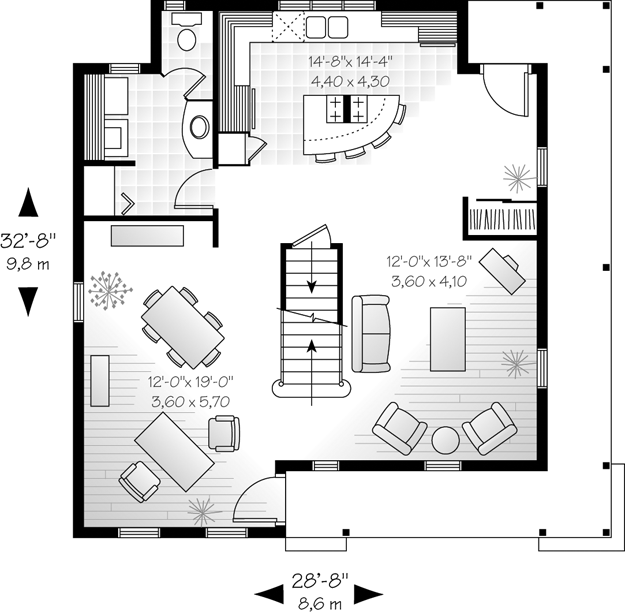 Вы можете создавать любые церкви, какие захотите, европейские, американские, австралийские. Вы можете назвать и выбрать цвет для каждой комнаты в вашей церкви, чтобы различать разные части.
Вы можете создавать любые церкви, какие захотите, европейские, американские, австралийские. Вы можете назвать и выбрать цвет для каждой комнаты в вашей церкви, чтобы различать разные части.
Затем разместите проемы различных частей. Вы можете выбрать направление открытия и добавить компоненты. Существует каталог окон и дверей, доступных с левой или правой дверью и раздвижными.
Когда озеленение вашей церкви закончено, вы можете разместить в комнатах мебель и растения.
Дополнительную информацию о церквях можно найти по телефону:
.Регистратор
Регистратор
Регистратор
Регистратор
Как нарисовать план этажа — Live Home 3D
Типы планов
Планы этажей на бумаге
Создание поэтажных планов на бумаге позволит вам визуализировать большую и подробную схему вашего проекта.Вы не ограничены в выборе личных знаков и знаков в дополнение к общим, чтобы выделить важные заметки и места.
Этот традиционный метод вполне подходит. Однако, если вы хотите добиться большей гибкости и универсальности, например, поделиться шаблонами домашней бумаги с другими, чтобы запросить их отзывы, предпочтительнее цифровая версия, нарисованная на компьютере или планшете.
Планы этажей на компьютере или планшете
Несмотря на то, что это решение кажется слишком сложным для пользователей, не разбирающихся в технологиях, существует множество простых программ, предназначенных для начинающих пользователей DIY.
В целом создание плана этажа на компьютере дает несколько преимуществ:
- Рисование с помощью компьютерных инструментов намного быстрее,
- Любые будущие модификации плана действительно просты,
- Быстро получить 3D-план на основе плана этажа,
- Легко делитесь планом с другими, независимо от расстояния.

В следующей статье мы обсудим, как нарисовать план этажа на компьютере.
Перед тем, как начать: подготовка
Измерения на площадке
Если вам не нужно начинать с нуля и нужно сделать ремонт или реконструкцию существующего дома или квартиры, первое, что нужно выполнить, — это измерить внешние стены и определить размер внутренних стен. Не забудьте измерить все расстояния между дверями и окнами, а также высоту, ширину и высоту этих объектов. Также очень важно измерить размер молдингов.
Если планируете новый дом
Конечно, если ваша цель — создать новый дом, вы можете пропустить предыдущий шаг. Вместо этого очень важно проанализировать текущие предложения на рынке и решить, какой тип здания вы хотели бы видеть в итоге. Например, следует определить, сколько этажей, спален, ванных комнат и подъездов в нем будет.
Если вы не знаете, с чего начать, в сети есть различные готовые планы домов. Посетите специальные архитектурные веб-сайты, чтобы узнать, что вам нравится или не нравится.
Посетите специальные архитектурные веб-сайты, чтобы узнать, что вам нравится или не нравится.
Как нарисовать план этажа на компьютере
Как мы уже упоминали выше, мы рекомендуем создавать план этажа в цифровом формате. Благодаря современным технологиям для этой задачи можно использовать даже планшет, что является отличной новостью для тех из нас, кто перешел на такие устройства.
Шаг 1. Найдите программу для дизайна интерьера
Существует множество приложений для домашнего дизайна — от простых до самых профессиональных.Некоторые из них работают в сети, а другие необходимо установить на устройство.
Обычно встроенное программное обеспечение, установленное на устройствах, предлагает больше функций и в полной мере использует возможности операционной системы. Хорошим примером является использование в приложениях iOS технологии AR (дополненной реальности), поддерживаемой операционной системой.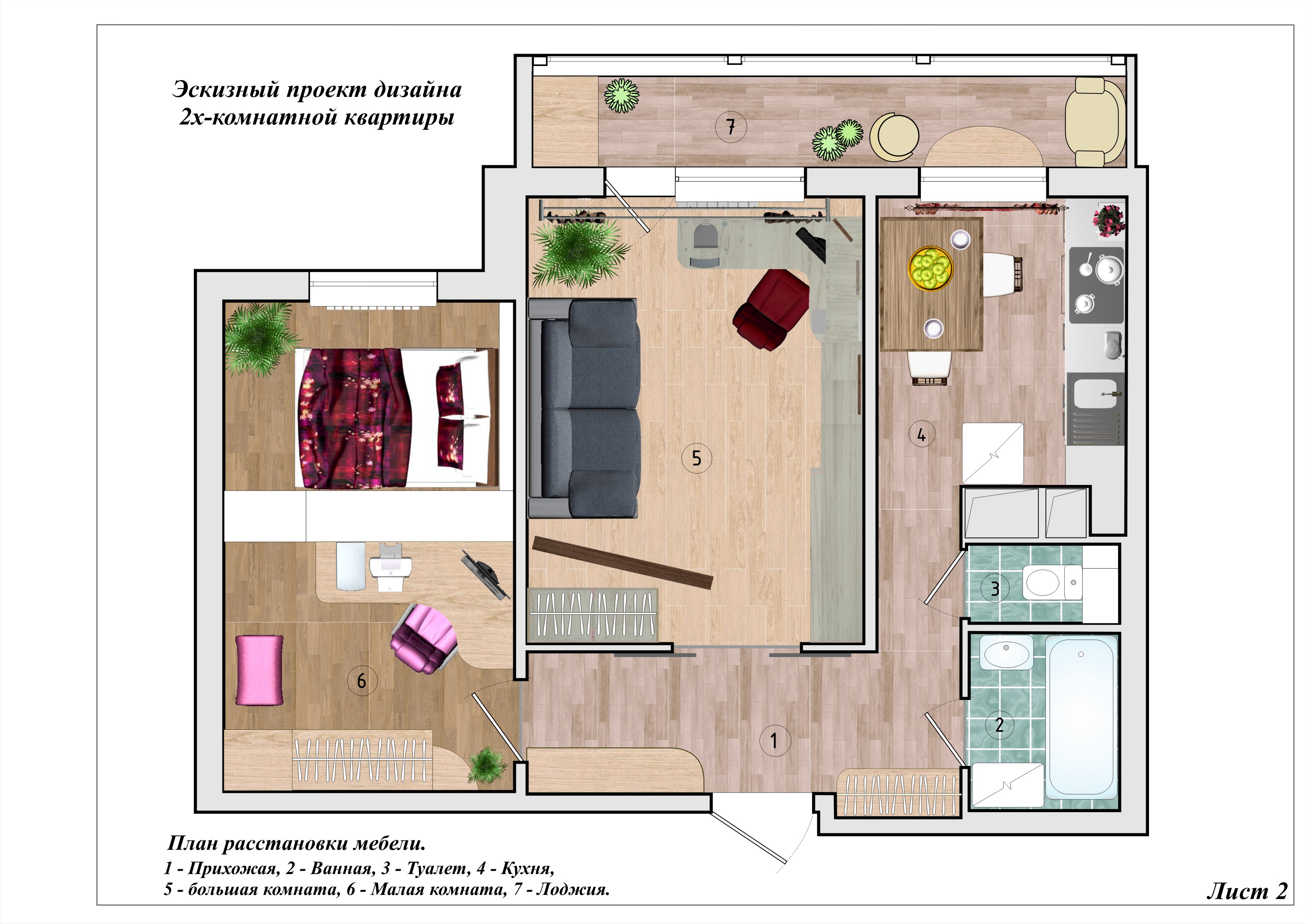 Онлайн-программное обеспечение обычно намного медленнее и ограниченнее, и оно не работает без подключения к Интернету.
Онлайн-программное обеспечение обычно намного медленнее и ограниченнее, и оно не работает без подключения к Интернету.
В качестве примера для этой статьи мы будем использовать Live Home 3D.Live Home 3D — это мультиплатформенное программное обеспечение для проектирования дома, которое предлагает собственные приложения для каждой системы (Windows 10, macOS, iOS и iPadOS), при этом проекты могут по-прежнему использоваться на разных платформах.
Шаг 2: Выберите масштаб проекта
Перед тем, как начать, необходимо выбрать масштаб проекта. Самый распространенный масштаб для комнаты — 1:25, 1:50 для квартиры и 1: 100 для дома.
Чтобы выбрать удобный масштаб. В Live Home 3D перейдите в «Настройки проекта» и выберите нужный вариант.
Шаг 3: Выберите единицы измерения
Еще одна вещь, о которой вам следует подумать, прежде чем начинать работу над планом дома, — это единицы измерения. В разных странах и регионах мира используются разные системы измерения. Программное обеспечение, которое продается по всему миру, обычно предлагает все стандартные возможности, поэтому не забудьте выбрать тот, который вам удобен.
В разных странах и регионах мира используются разные системы измерения. Программное обеспечение, которое продается по всему миру, обычно предлагает все стандартные возможности, поэтому не забудьте выбрать тот, который вам удобен.
По умолчанию Live Home 3D работает в имперской системе (например.г., дюймы и футы), но вы можете легко переключиться на метрическую систему (например, метры, ярды). Для этого щелкните раскрывающиеся списки в верхнем левом углу окна документа или выберите его в диалоговом окне «Параметры проекта».
Полезный совет: импортируйте план этажа
Если вы планируете ремонт и напечатали план этажа на бумаге, то вам повезло, потому что некоторые приложения для домашнего дизайна предлагают функцию импорта чертежей, которая еще больше упростит и сократит процесс.
Просто отсканируйте или сфотографируйте свой план и экспортируйте его как изображение jpeg или png, а затем обведите его с помощью инструментов построения 3D Live Home. В этом случае вам нужно будет найти шкалу и единицы измерения на распечатанном плане этажа и установить их в программе.
В этом случае вам нужно будет найти шкалу и единицы измерения на распечатанном плане этажа и установить их в программе.
Шаг 4: Нарисуйте стены
Конечно, план этажа начинается с внешних стен. В каждом приложении для домашнего дизайна есть инструмент для прямой стены. Воспользуйтесь им, чтобы нарисовать периметр комнаты или дома.
Некоторые приложения предлагают инструменты для создания пространств нестандартной формы. Live Home 3D расширяет свою коллекцию строительных инструментов с помощью Arc Wall для создания более сложных проектов, таких как круглые комнаты или дугообразные стены.
Внутренние стены разделяют дом на отдельные участки. Добавляйте их, тщательно следуя своему плану.
Шаг 5. Начертите полы и потолки
Когда вы закончите со стенами, нарисуйте полы и потолки, чтобы завершить комнаты.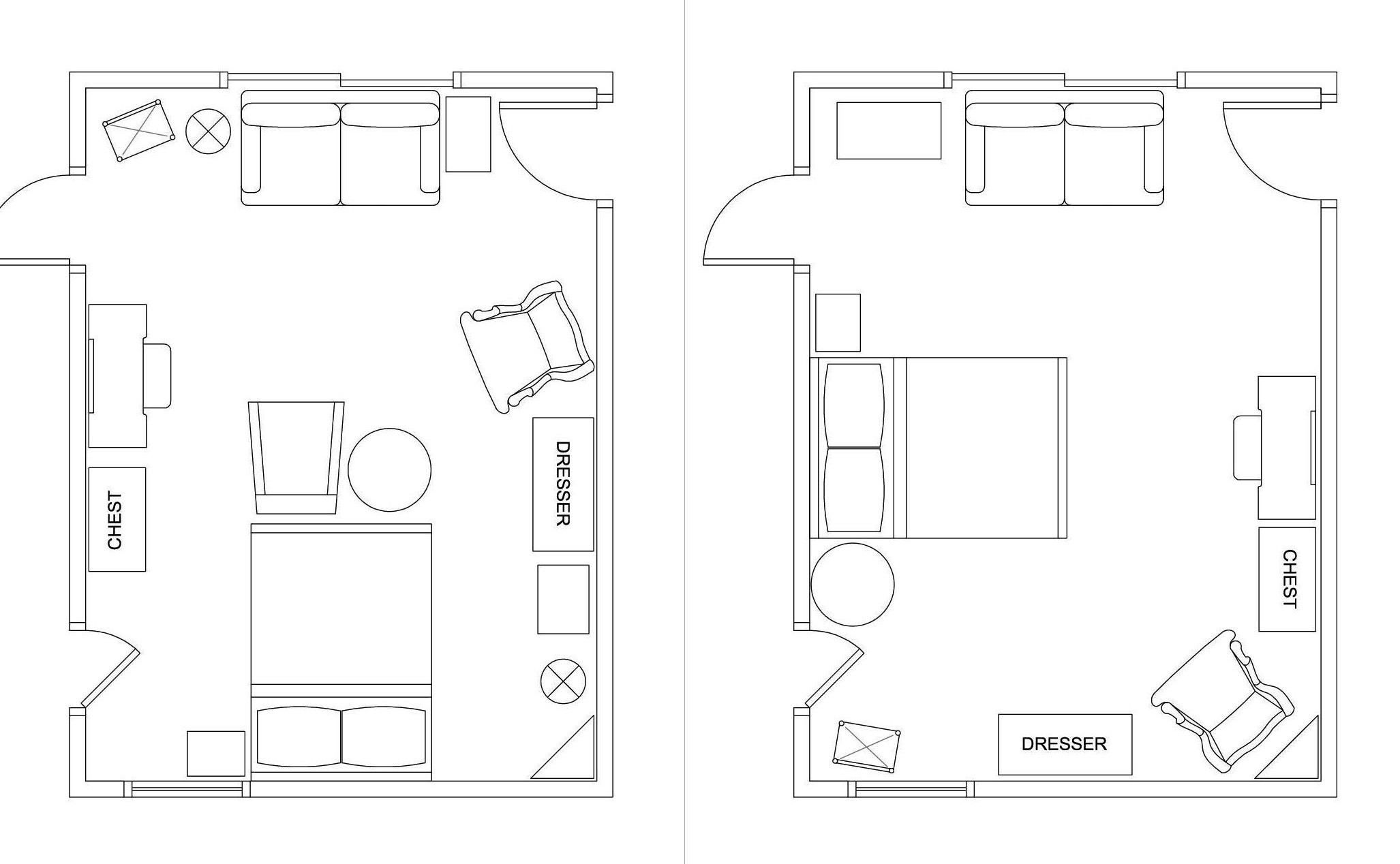
В Live Home 3D вы можете создавать полы и потолки любой формы благодаря специальным инструментам, таким как Floor / Ceiling Poly для полов и потолков нестандартной формы и Ceiling Opening Rect / Poly для потолочных проемов.
Полезный совет: нарисуйте целые комнаты
Некоторые приложения, например Live Home 3D, позволяют рисовать целые комнаты. Инструмент Комната создает прямоугольную комнату с потолком и полом. Приложение отображает длину каждой стены во время рисования.
Преимущество Live Home 3D в том, что вы можете построить план этажа, добавляя целые комнаты, и это очень просто, поскольку отснятый материал просматривается на лету.
Шаг 6. Добавьте двери и окна
После того, как вы нарисовали все стены, полы и потолки, вы должны добавить двери и окна.
В Live Home 3D вы можете перетаскивать их из огромной встроенной галереи объектов, и они будут автоматически интегрированы в стены.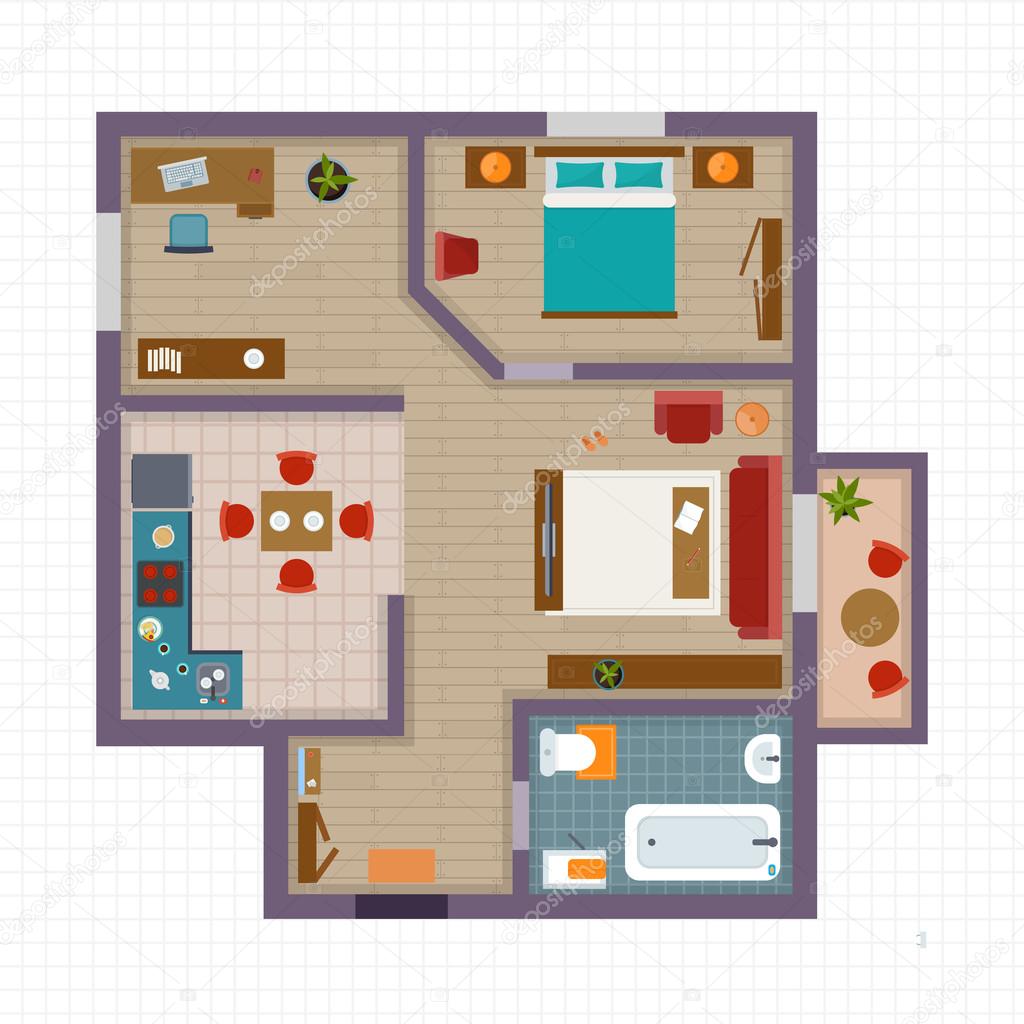
Полезный совет: установите расстояние между объектами
Live Home 3D позволяет вам устанавливать расстояние между объектами. Вы можете поместить объект (например, дверь, окно, мебель) на план, а затем вручную отрегулировать его положение или использовать интеллектуальный инструмент измерения размеров, чтобы установить расстояние между нижележащими объектами или стенами.
Шаг 7. Добавьте размеры и отметьте метраж
Измерьте и отметьте расстояния между разными объектами, чтобы выделить важные расстояния.Кроме того, важной частью плана этажа являются метки, поэтому обязательно используйте их на плане.
Шаг 8: Отметьте разные области цветом
Обозначьте разные области разными цветами, чтобы план этажа выглядел привлекательно и помогал визуально выделять отдельные пространства.
В Live Home 3D по умолчанию все стены и полы на плане отмечены одним цветом. Чтобы план выглядел более четким и привлекательным, вы можете установить отдельные цвета для разных комнат, настроив параметры заливки, обводки и штриховки 2D-чертежей.Вы также можете выбрать между контурным и растровым представлением изображения, и последнее закрасит все объекты на плане их реальными цветами.
Шаг 9: Обозначьте комнаты
Добавьте метки, чтобы отметить комнаты и все участки квартиры или дома.
Еще один умный способ сделать план легко понятным — это обозначить названия комнат (например, холл, кухня, столовая, ванная, спальня и т. Д.)). Ваш план этажа будет выглядеть более читабельным и профессиональным с пометками комнат.
Шаг 10: Добавьте мебель и лестницу
Это та часть, в которой цифровые планы наиболее эффективно используются.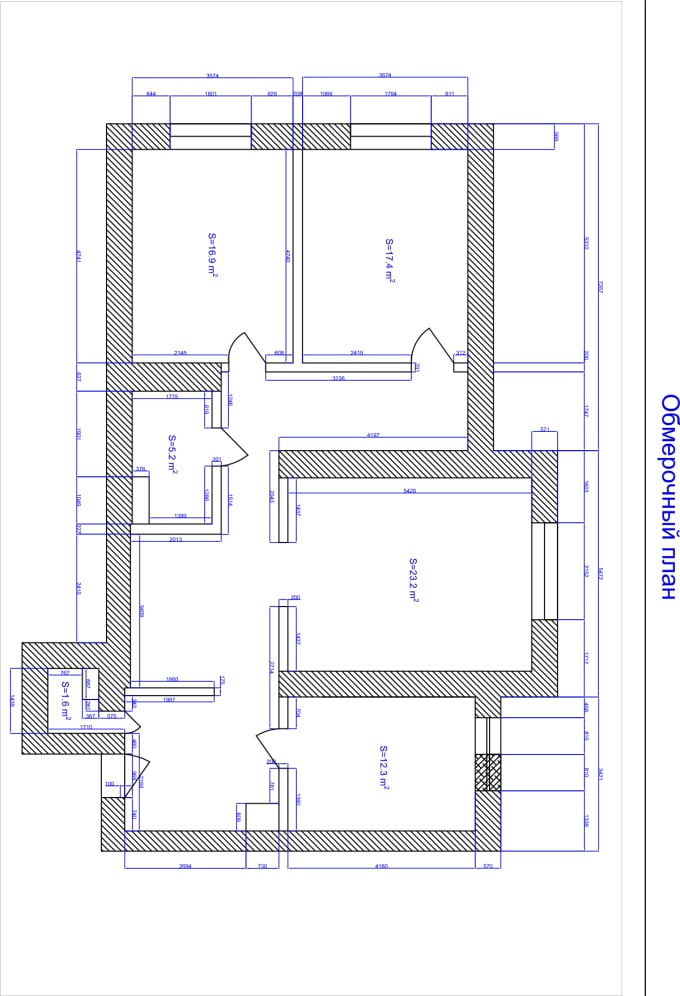 Добавьте мебель и измените ее местоположение, чтобы определить конфигурацию, которая вам больше всего нравится.
Добавьте мебель и измените ее местоположение, чтобы определить конфигурацию, которая вам больше всего нравится.
Обычно основные элементы, такие как лестницы, ванны, душевые, туалеты и раковины, добавляются первыми.Затем добавьте на кухню необходимую мебель и спланируйте расположение столешницы, плиты, раковины, холодильника и обеденного стола. А потом и все остальное, от кроватей и столов до растений и украшений.
Шаг 11. Отрегулируйте план этажа на виде фасада
Вид высот обычно доступен в профессиональном архитектурном программном обеспечении; однако это также полезно для проектов DIY. Эта функция отображает вид проекта сбоку, что помогает точно отрегулировать положение объектов, которые обычно расположены над полом, например окон, проемов, ниш и стеновых панелей.Затем отметки можно экспортировать или распечатать, чтобы получить полное представление о плане.
Live Home 3D Pro — единственное относительно доступное приложение, которое предлагает вид высоты.
Шаг 12. Экспорт плана этажа в графический файл
Вот и все! Ваш поэтажный план готов. После того, как вы закончите, вы можете экспортировать его как изображение, чтобы поделиться с семьей, друзьями или подрядчиками.
Live Home может помочь вам экспортировать план этажа всего за несколько щелчков мышью, предлагая расширенные параметры экспорта, которые помогут вам визуализировать именно то, что вы хотите, на окончательном изображении. Приложение поддерживает экспорт в несколько графических форматов, включая PDF, BMP, TIFF, JPG и PNG.
Посмотрите на свой интерьер в 3D!
Вот дополнительный бонус, который можно получить при использовании такого программного обеспечения, как Live Home 3D. Пока вы рисуете план этажа, программа автоматически создает трехмерный вид.
Вы можете переключиться в режим 3D в любое время и продолжить редактирование в режиме 3D, если предпочитаете более визуальный формат.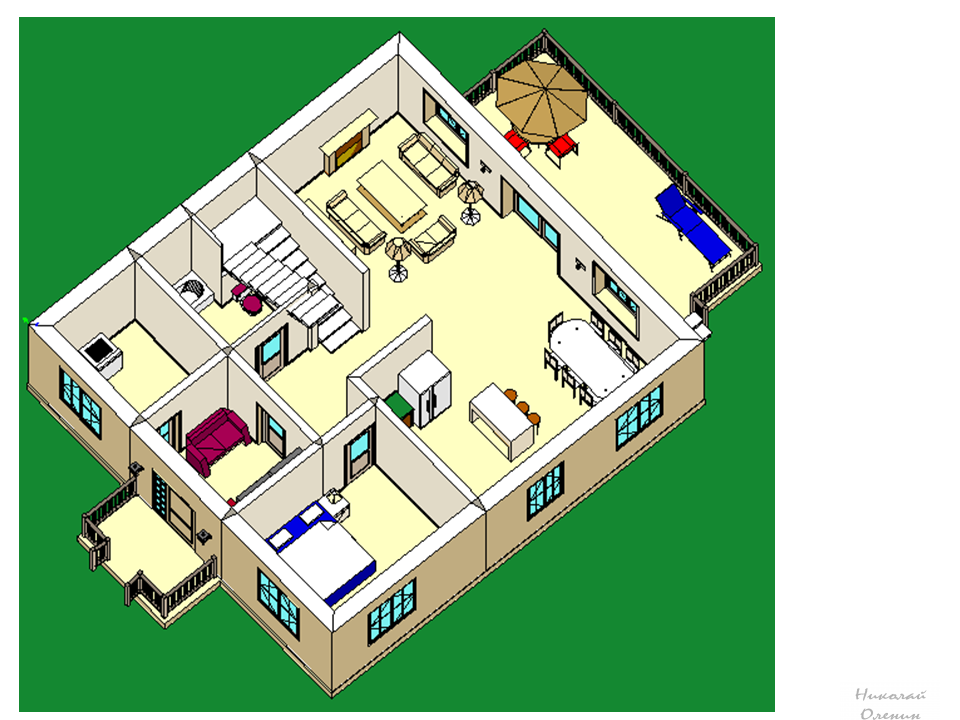 Вы никогда не получите такого шанса, нарисовав план этажа на бумаге!
Вы никогда не получите такого шанса, нарисовав план этажа на бумаге!
Посмотрите наши уроки «Создание плана этажа», чтобы начать рисовать планы этажа прямо сейчас.
Удачи вам в создании планов этажей!
Создайте свой собственный чертеж | Как рисовать планы этажей
Как рисовать планы этажей вручную или с помощью программы для дизайна дома
Этот учебник «Сделай свой собственный чертеж» проведет вас через подробные шаги, как рисовать планы этажей для вашего нового дома.За этим процессом могут следить те, кто составляет свои чертежи вручную или с помощью программного обеспечения для домашнего дизайна.
В этом уроке мы предполагаем, что вы уже выполнили эскизы дизайна своего дома. Если вы только начинаете заниматься дизайном дома, ознакомьтесь с нашим бесплатным руководством по дизайну дома.
Варианты черчения
Есть два основных способа сделать свои собственные чертежи.
- Использование программного обеспечения для домашнего дизайна.
- Составим их вручную.
Есть также возможность сделать и то, и другое.
Кто-то может спросить, зачем кому-то делать свои собственные чертежи вручную, когда у нас есть много относительно недорогих программных продуктов для домашнего дизайна.
Вот несколько веских причин:
- Чтобы по-настоящему научиться использовать программы проектирования домов для полного создания поперечных сечений, каркаса и других деталей чертежей, необходимых для утверждения планов здания, требуется много времени.
- Большинство недорогих программ (менее 250 долларов) не генерируют детали, необходимые для создания полных строительных чертежей.
Большинство программ домашнего дизайна могут создавать чертежи плана этажа с точными размерами и качеством, необходимым для вашего разрешения на строительство. Но для некоторых программ это все, что вы можете сделать со строительными чертежами.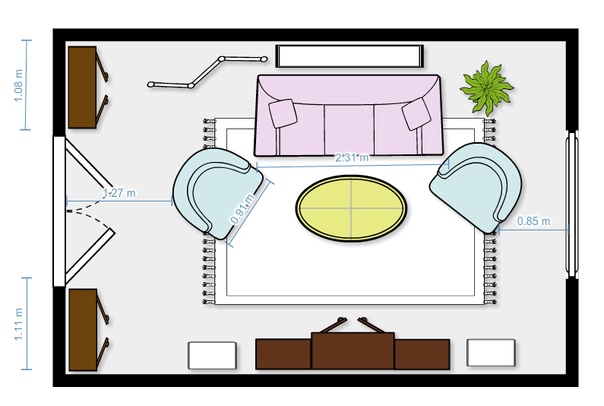 Какие виды остаются, так это поперечные сечения, виды фасадов и любые необходимые планы каркаса. Здесь вам, возможно, придется сделать свои собственные чертежи вручную или использовать более полнофункциональную (и более дорогую программу для домашнего дизайна).
Какие виды остаются, так это поперечные сечения, виды фасадов и любые необходимые планы каркаса. Здесь вам, возможно, придется сделать свои собственные чертежи вручную или использовать более полнофункциональную (и более дорогую программу для домашнего дизайна).
Я не предлагаю полностью отказаться от программ домашнего дизайна. Хороший подход, если вы хотите снизить расходы, — это рисовать с помощью программного обеспечения для дизайна и рисовать вручную.
Программы домашнего дизайна отлично подходят для того, чтобы вы могли рисовать планы этажей в 2D, а затем визуализировать их в 3D. Вы можете легко перемещать стены по мере совершенствования своего дизайна. Программы дизайна позволяют быстро создавать обзоры ваших идей и проектов. Затем вы можете легко изменять чертежи, перетаскивая мебель, бытовую технику и приспособления в чертежи.Часто вы понимаете, что недостаточно места для определенных областей, когда в них установлены светильники, или, возможно, вы тратите пространство в некоторых областях.
Независимо от того, используете ли вы программное обеспечение для домашнего дизайна или рисуете чертежи вручную, первые чертежи, с которых нужно начинать, — это планы этажей. Используя свои собственные эскизы плана этажа или результаты из модуля «Нарисовать план этажа» нашего руководства по дизайну дома, начните с рисования внешних стен основного этажа вашего дома. (Подробная последовательность действий для рисования планов этажей от руки является хорошей, если вы также используете программное обеспечение для проектирования.)
В вашем местном магазине товаров для искусства должны быть все инструменты для рисования, которые вам понадобятся, чтобы сделать свои собственные чертежи. Вы также можете заказать большую часть этих расходных материалов через Интернет. Хороший поставщик — Утрехтские принадлежности для черчения.
- Масштаб архитектора
- Т-образный квадрат
- Регулируемый треугольник
- Карандаши механические с грифелями
- Фломастеры
- Ластики
- Стирающие щиты (для точного стирания только определенных частей вашего рисунка)
- Компас
- Шаблон символа
- Длинная металлическая линейка или прямой край
- Калька
- Малярная лента
- Универсальный нож
- Большая плоская рабочая поверхность (стол)
- Белая доска для плакатов в качестве основы для вашей рабочей поверхности
Необязательно, но приятно:
- Параллельная линейка (для рисования параллельных линий — в качестве альтернативы можно также использовать Т-образный квадрат)
Как использовать масштаб архитектора
Чтобы сделать свой собственный проект в масштабе, вы воспользуетесь масштабом архитектора. Весы Architect очень просты в использовании, математика не требуется.
Весы Architect очень просты в использовании, математика не требуется.
Для планов дома следует использовать масштаб от 1/4 дюйма до фута для чертежей плана этажа. Это записывается как 1/4 «: 1 ‘. Это означает, что каждая четверть дюйма, которую вы рисуете на своей странице, представляет один фут для реального дома в том виде, в каком он будет построен. Таким образом, один дюйм на вашем чертеже будет представлять четыре фута построенного дома.
Найдите сторону треугольной шкалы, на которой нанесено 1/4 «: 1 ‘. Числа на этой стороне шкалы представляют собой футы для вашего построенного дома.Итак, если вам нужно нарисовать внешнюю стену длиной 36 футов, вы должны:
- Положите шкалу на бумагу
- Сделайте небольшую отметку карандашом на бумаге возле нулевой отметки на шкале.
- Сделайте еще одну маленькую отметку карандашом на бумаге возле отметки 36 на шкале.
- С помощью металлической линейки нарисуйте прямую линию, соединяющую две отметки.

Эта линия будет иметь размер 9 дюймов на вашем чертеже и будет представлять 36 футов для построенного дома.
По завершении на ваших чертежах должны быть точно указаны все размеры помещения. Но люди, занимающиеся строительством, часто используют архитектурную шкалу (или линейку) во время строительства, чтобы проверить различные размеры на ваших чертежах. Поэтому для этой цели убедитесь, что вы используете точный масштаб для каждой нарисованной линии.
Сама страница с чертежами
Чтобы сделать свой собственный план этажа чертежа, используйте лист бумаги размером 24 на 36 дюймов. Положите лист на рабочую поверхность так, чтобы самый длинный край проходил горизонтально.
Нижний правый угол рисунка, который вы сохраните для основной надписи. Здесь вы напишете название вида, который вы рисуете (план этажа, фасад, поперечное сечение), масштаб чертежа, название дома (может быть просто фамилия), имя дизайнера и дату. Дата очень важна, особенно когда вы вносите изменения в свои планы.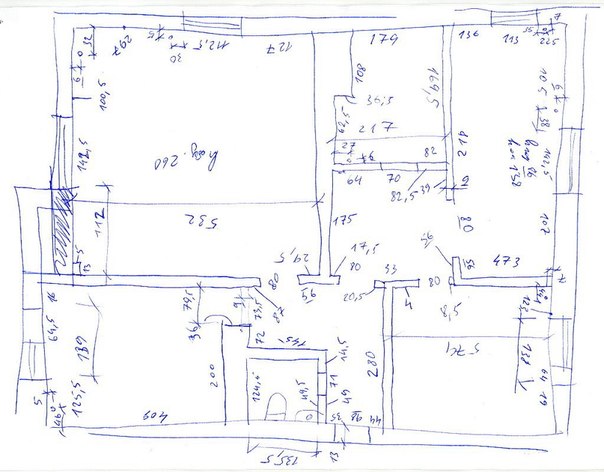 Каждый на стройплощадке должен знать, какую дату в планах им следует использовать.
Каждый на стройплощадке должен знать, какую дату в планах им следует использовать.
Мы столкнулись с этой проблемой при заливке бетонных оснований и опор столбов.К счастью, я наблюдал за заливкой, когда заметил, что подушки для опорных стоек заливаются не в том месте. Я поговорил с командой и обнаружил, что у них есть старый набор чертежей. Мы переместили деревянный каркас для подушек, а затем вручную перелопатили залитый бетон в нужное место.
Нарисовать внешние стены
Начните с рисования внешних стен вашего проекта. Вам нужно будет примерно отцентрировать вид в плане первого этажа в пространстве на доступном листе, за исключением основной надписи.Поэтому, прежде чем рисовать свою первую стену, используйте масштаб и получите приблизительное представление о том, сколько места на странице потребуется для вашего плана первого этажа.
В этом уроке мы будем двигаться по часовой стрелке, начиная с верхнего левого угла вашего рисунка. Вы можете выбрать, как вы будете ориентировать дом на странице. Довольно стандартно иметь входную дверь в нижней части горизонтального листа, но в зависимости от дизайна или формы вашего дома вы можете изменить это.
Довольно стандартно иметь входную дверь в нижней части горизонтального листа, но в зависимости от дизайна или формы вашего дома вы можете изменить это.
Для чертежей плана этажа вы начертите обрамленные стены, внутренние и внешние.То есть вы не будете рисовать окончательные размеры комнат после установки гипсокартона или других готовых поверхностей стен. Другие чертежи детализируют готовые поверхности внешних и внутренних стен по мере необходимости.
Строительные чертежи для планов этажей должны быть правильно рассчитаны для бригады каркаса. Разница в размере комнаты с установленным гипсокартоном очень мала и будет составлять всего около дюйма для любой данной комнаты (полдюйма гипсокартона с каждой стороны комнаты).Но могут быть части вашего дизайна, где отклонение на дюйм может вызвать проблемы (например, если вы предварительно заказываете нестандартные или стандартные шкафы).
Начните с верхнего левого угла плана этажа. На этом этапе не беспокойтесь о дверях и окнах, мы их нарисуем позже.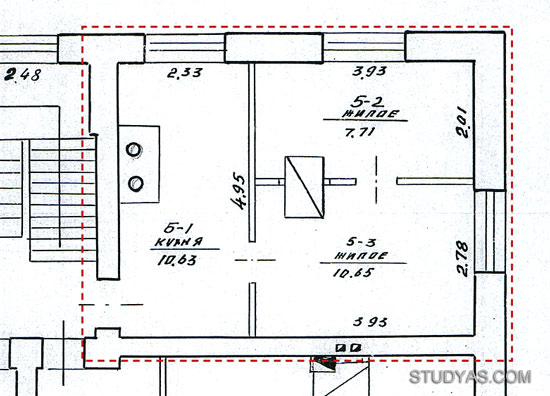
- Используйте карандаш, масштаб вашего архитектора и линейку, чтобы нарисовать, каким будет общий внутренний размер первой стены, пока она не встретится с другой стеной (ваши внешние стены могут иметь толщину от нескольких дюймов до пары футов — для тюк соломы домой например).
- Используйте Т-образный квадрат (или транспортир для стены, не находящейся под прямым углом к предыдущей стене) и масштаб архитектора, чтобы нарисовать следующую стену.
- Продолжайте таким же образом, по часовой стрелке вокруг вашего рисунка, пока не будет нарисована внутренняя сторона обрамления всех ваших внешних стен.
- Наконец, нарисуйте внешнюю часть каркаса внешней стены. Если вы обрамляете каркас 2 на 6, ваши внешние стены в обрамлении будут иметь толщину 5 1/2 дюймов (2 на 4 и 2 на 6 пропущены через строгальный станок, который снимает полдюйма как их ширины, так и толщины).
Нарисовать внутренние стены
Для внутренних стен:
- Нарисуйте обе стороны каждой внутренней стены.
 Если вы будете использовать 2 на 4 для обрамления внутренних стен, фактическая толщина каждой обрамленной стены будет 3 1/2 дюйма (как объяснено выше в конце раздела чертежа внешних стен). Сначала просто нарисуйте каждую стену, двери и проемы мы определим позже.
Если вы будете использовать 2 на 4 для обрамления внутренних стен, фактическая толщина каждой обрамленной стены будет 3 1/2 дюйма (как объяснено выше в конце раздела чертежа внешних стен). Сначала просто нарисуйте каждую стену, двери и проемы мы определим позже. - Нарисуйте стены вокруг любых участков лестничной клетки. Это помогает визуализировать зону лестничной клетки как комнату.Если вокруг лестничной клетки не будет физической стены, просто нарисуйте слабую пунктирную линию.
- Нарисуйте лестницы и любые промежуточные лестничные площадки внутри этих стен.
- Нарисуйте стрелку с надписью «вверх» в направлении вверх по лестнице.
Раздвижные двери и окна
Следующим шагом в создании собственного чертежа является нанесение дверей и окон на план этажа. Для каждого дверного, оконного или стенного проема на плане этажа:
- Используйте масштаб, чтобы определить его положение.
- Нарисуйте соответствующий символ двери или окна из глоссария символов чертежей, чтобы правильно его идентифицировать.

Помещения для этикеток
В центре каждой комнаты четко обозначьте название комнаты. Включите туалеты и открытые пространства, такие как входы.
Найдите бытовые приборы, сантехнику и оборудование
Используя масштаб, шаблон символов и линейку, нарисуйте правильные символы для:
- Вся бытовая техника
- Встроенная мебель, такая как кухонные и ванные шкафы и прилавки
- Сантехнические изделия, такие как раковины, туалеты и ванны
- Камины
- Такое оборудование, как печи, кондиционеры и резервуары для воды.
Нарисовать электрические символы
Все электрические символы теперь должны быть добавлены к вашим планам.
Для элементов, устанавливаемых на потолке, нарисуйте следующие приспособления на полу сразу под местом, где они будут установлены.
- Потолочные светильники, например светильники для горшков или дорожек.
- Дымовая сигнализация
Этикетка для поверхностей пола
Детализируйте планы, указав для каждой комнаты, как будут отделаны полы и какие необходимые черновые полы.Например, ваши планы могут быть такими:
- 3/4 «паркетный пол
- Плитка 1/4 «над фанерным черным полом 1/2»
- Ковер поверх фанерного основания 5/8 »
Измерьте свои планы
Следующим шагом на чертежах плана этажа является нанесение точных размерных линий. Вам нужно будет нарисовать размерные линии для:
- Каждая комната
- Унитазы
- Глубина корпуса
- Расстояние от стены до задней части унитаза (известное как грубое по размеру)
- Размеры ванн
- Расстояния от стен до края любых приборов или приспособлений.
Обратите внимание, что не все требуемые размерные линии показаны на плане ниже — это сделано для удобства просмотра. Вдоль каждой наружной стены должна пройти еще одна размерная линия, чтобы определить местонахождение всех оконных и дверных проемов.
Добавить мебель
Мебель не должна быть включена в ваши строительные чертежи, но для целей вашего собственного проектирования рекомендуется использовать масштабные вырезы мебели в процессе проектирования, чтобы обеспечить достаточное пространство для всех комнат и проходов.См. Наш учебный модуль «Рисование плана этажа» для получения дополнительной информации и обозначений чертежей мебели.
Создание расписания окон и дверей
Последний шаг к созданию собственного чертежа — создание расписания окон и дверей.
На вашем плане этажа:
- Обозначьте каждую дверь и окно цифрой или буквой.
- В пустой области справа от плана этажа создайте список из трех столбцов.
- Поместите все надписи для дверей и окон в первую колонку.
- Перечислить типы окон и дверей во втором столбце (створчатые, навесные, фиксированные, одинарные и т. Д.)
- Укажите точный размер окна в третьем столбце.
Далее Создайте свой собственный модуль чертежа
Перейдите к следующим учебным модулям по построению дома: Как рисовать возвышения и рисовать поперечные сечения домов.
Никакая часть этого веб-сайта не может быть воспроизведена или скопирована без письменного разрешения. Нелегальные копии в Интернете будут обнаружены Copyscape.
Как нарисовать план этажа карандашом и бумагой
Итак, вы цените все хорошее, что может предложить план этажа, и хотите знать, как самому нарисовать план этажа, потрясающе.
Как и многие другие агенты или специалисты по энергетической оценке, возможно, вы уже создаете планы этажей, но считаете, что создание планов этажей занимает слишком много времени в программном обеспечении, таком как Metropix.
Здесь, в Elements, мы вас поддержим. Мы можем взять ваш нарисованный от руки эскиз, который, кстати, не обязательно должен быть шедевром, и преобразовать его в готовый план этажа, используя отраслевой стандарт — AutoCAD.
Прочтите, чтобы узнать о простом и экономичном способе получения точных, индивидуальных и профессиональных планов этажей для вашей собственности. Вот простое руководство, как составить план дома с помощью карандаша и бумаги.
У вас должно получиться что-то вроде этого…
Что вам понадобится
Для того, чтобы сделать эскизный план дома, вам понадобится:
- Лазерный измеритель — нам нравится этот от Leica.
- Миллиметровка. Этот блокнот от Silvine действительно хорош.
- Карандаш с резиной. Подойдет любой, но эти красочные Bic’s великолепны!
Встаньте снаружи перед зданием. Начните свой набросок с нижнего угла листа, но оставьте немного места на случай, если появятся какие-либо неожиданные расширения или части собственности, которые будут выступать.
Преимущество использования миллиметровой бумаги для рисования собственного плана этажа заключается в том, что вы можете использовать каждый квадрат как единицу измерения.Вы можете попробовать пройти по длине внешней стены, посчитав свои шаги, а затем преобразовав эти шаги в квадраты на миллиметровой бумаге. Это помогает сохранить приблизительный масштаб. Или вы можете просто сделать это на глаз, в зависимости от ваших навыков.
Сделайте это для всех стен на всех этажах, пока не получите приблизительный «отпечаток» здания. Лично мне нравится использовать разные страницы миллиметровой бумаги для каждого этажа, но вам это не обязательно.
2. Добавить внешние двери и окнаПока еще снаружи, нарисуйте окна и двери.Этот действительно помогает определить, где находятся внутренние стены, когда вы входите внутрь. Простая линия для окна и дуга для двери.
Не беспокойтесь, если они не совсем в нужном месте, вы скоро узнаете, когда придете рисовать внутренние стены. Возможно, вам скоро понадобится использовать эту резину.
3. Нарисуйте внутренние стены и двериПройдите через входную дверь и, начиная с первого этажа, пройдите через него, стараясь изо всех сил правильно наметить расположение стен.Пока вы делаете это, нарисуйте любые внутренние двери.
Я думаю, это личное предпочтение, но вы можете либо оставить измерения комнат с помощью лазерного измерителя, пока не набросаете все стены, либо измерять по мере продвижения.
4. МероприятиеНачать стрелять этим лазером. Приложите нижнюю часть лазерного измерителя к стене и направьте его на другую сторону комнаты, убедитесь, что он ровный и не наклонен вверх или вниз, затем нажмите кнопку, чтобы выполнить измерение.Четко напишите это на плане рядом с указанной стеной.
Простая квадратная комната потребует всего два измерения. Для помещений более сложной формы лучше всего измерить каждую секцию стены. Как показывает практика, чем больше измерений, тем лучше.
Краткое примечание по единицам измерения: Мы предоставляем планы этажей для агентов по недвижимости как в метрических, так и в английских единицах измерения, но вы должны использовать метры и сантиметры на своих эскизах.
5. Кухни, ванные комнаты, лестницы и другие деталиНа кухне нарисуйте одну или две линии, чтобы показать расположение столешницы, и грубо постучите туда, где находятся раковина и плита.Используйте свои врожденные художественные способности, чтобы сделать это в любом иллюстративном стиле, который вам нравится, но здесь меньше значит больше!
Когда нужно подняться наверх, нарисуйте несколько линий, чтобы показать положение лестницы. Измерьте ширину лестницы, а не ее на плане.
В ванных комнатах и туалете — эскиз, на котором расположены раковины, ванны, душевые и туалеты.
Другие элементы, которые можно включить в ваш эскиз, могут быть: шкафы в спальнях, потолочные светильники Velux, шкафы под лестницей или что-то еще — нарисуйте это, мы можем включить это!
6.Этикеточные материалыВаш лучший и самый аккуратный почерк, убедитесь, что вещи четко различимы.
Во-первых, убедитесь, что каждый этаж назван, например Первый этаж, Первый этаж, Подвал и т. Д. Затем в центре каждой комнаты напишите название этой комнаты. Что касается спален, идентифицируйте их по номеру, например Спальня 1, Спальня 2 и так далее. Если ваш план этажа занимает несколько страниц, пронумеруйте их.
Добавьте любые другие примечания, которые, по вашему мнению, помогут нам правильно преобразовать ваш эскиз в законченный план этажа, также должны быть включены.
Хотите показать ориентацию? Сады, выходящие на юг, хороши, поэтому покажите это стрелкой на север. Используйте компас или приложение, чтобы определить ориентацию, нарисуйте стрелку севера где-нибудь в углу, и мы добавим ее на план.
7. Отправьте план этажа на переоборудованиеКогда вы будете довольны своим эскизом, отправьте его нам для преобразования эскиза плана этажа. С помощью простого перетаскивания вы можете оставить это у нас, чтобы создать красивый и индивидуальный план этажа всего за 6 фунтов стерлингов.95 + НДС.
Мы даже можем настроить стены, заливку комнаты и текст на любые цвета, которые вам нравятся, и добавить ваш логотип.


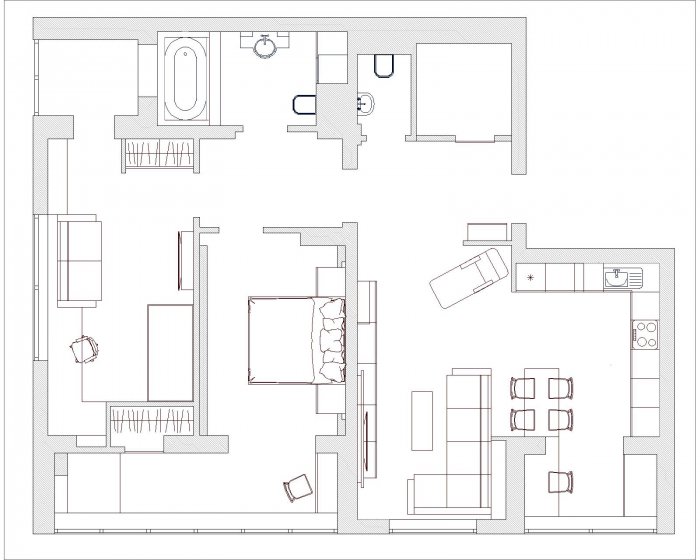

 Если вы будете использовать 2 на 4 для обрамления внутренних стен, фактическая толщина каждой обрамленной стены будет 3 1/2 дюйма (как объяснено выше в конце раздела чертежа внешних стен). Сначала просто нарисуйте каждую стену, двери и проемы мы определим позже.
Если вы будете использовать 2 на 4 для обрамления внутренних стен, фактическая толщина каждой обрамленной стены будет 3 1/2 дюйма (как объяснено выше в конце раздела чертежа внешних стен). Сначала просто нарисуйте каждую стену, двери и проемы мы определим позже.